[TOC]
1. Zotero简介
Zotero是开源的文献管理工具,支持安装在网页上的浏览器插件,与Endnote等不同的是,它不是一个独立的软件,而是内嵌在 Firefox等浏览器中的插件应用。
1.1 功能
- 浏览器插件抓取:Zotero的最大优点是能够对在线文献数据库网页中的文献题录直接抓取;
- 文件夹+标签的双管理系统:在网页看到中意的文章可以一键导入到软件的文件夹中,而且它使用的是“文件夹+标签”的双管理系统,给文献加上标签,可以更好地进行搜索和定位。(比如同一对象,有做实验的,有做模拟的,有做实验+模拟的,用文件夹来分类就很麻烦,打上标签之后就可以很方便地进行管理和查找);
- 可以很方便地做笔记:可以将文献的主要思路、主要结论、图片放在笔记栏里,帮助理解,下次再看这篇文献的时候可以快速帮助你回想起文献的内容。【如果觉得内容很多,也可以单独见一个笔记文件夹,与原文件放在一起,这样方便查看,不用担心笔记丢失】;
- 在Word中添加一个插件:在写文章的时候,可以很方便地进行文献的引用和调整。
1.2 使用/常用功能
https://blog.csdn.net/qq_36667170/article/details/124133119
1.2 配置
1.2.2 修改首选项
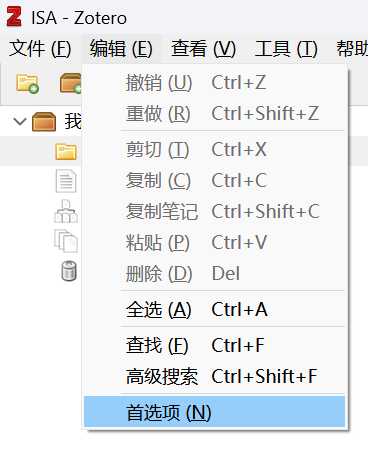
中文
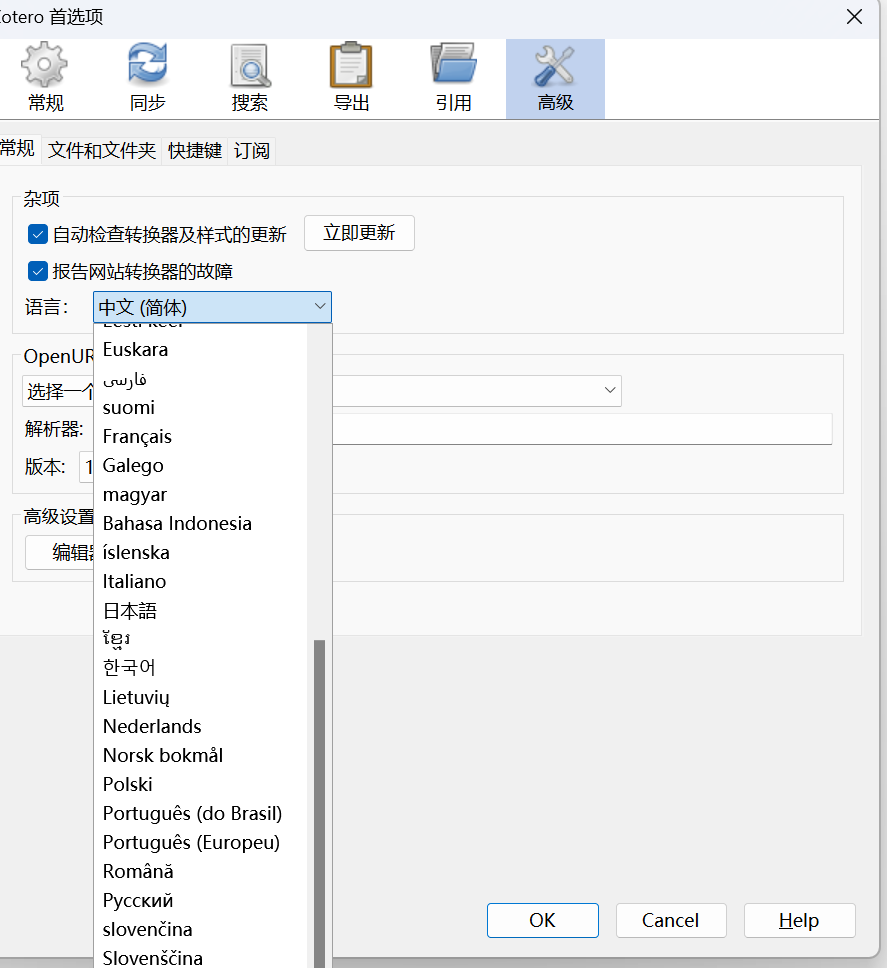
引用格式
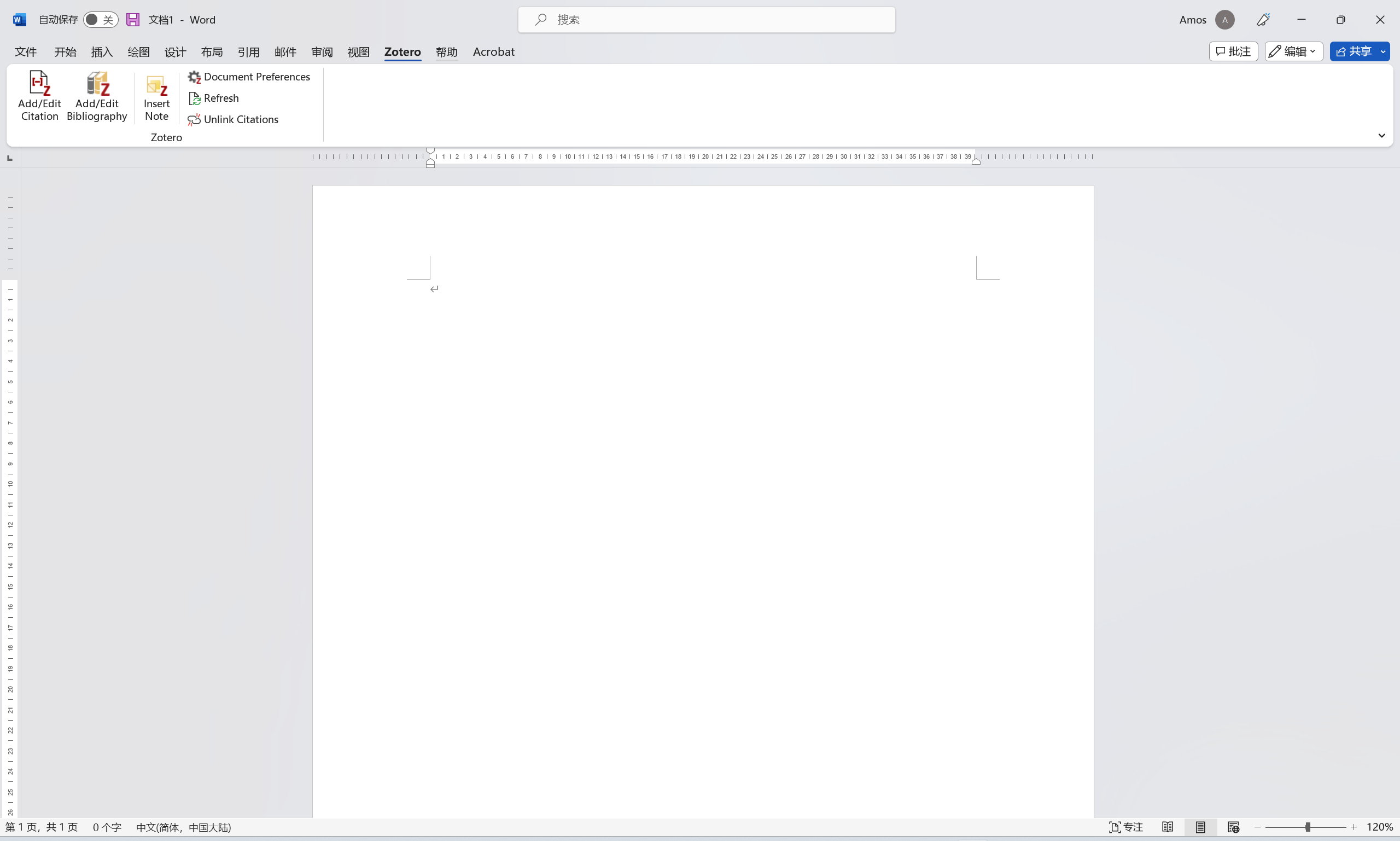
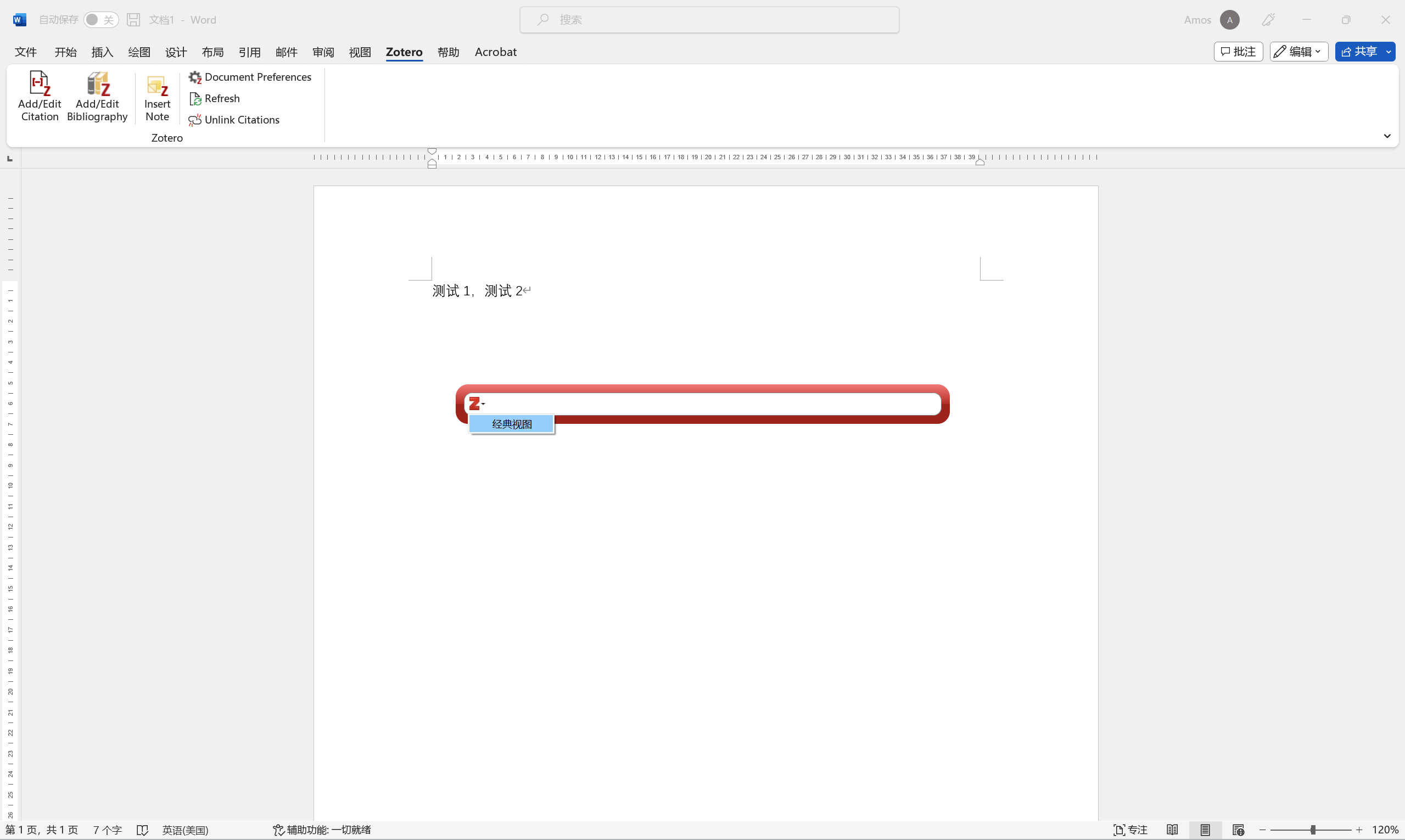
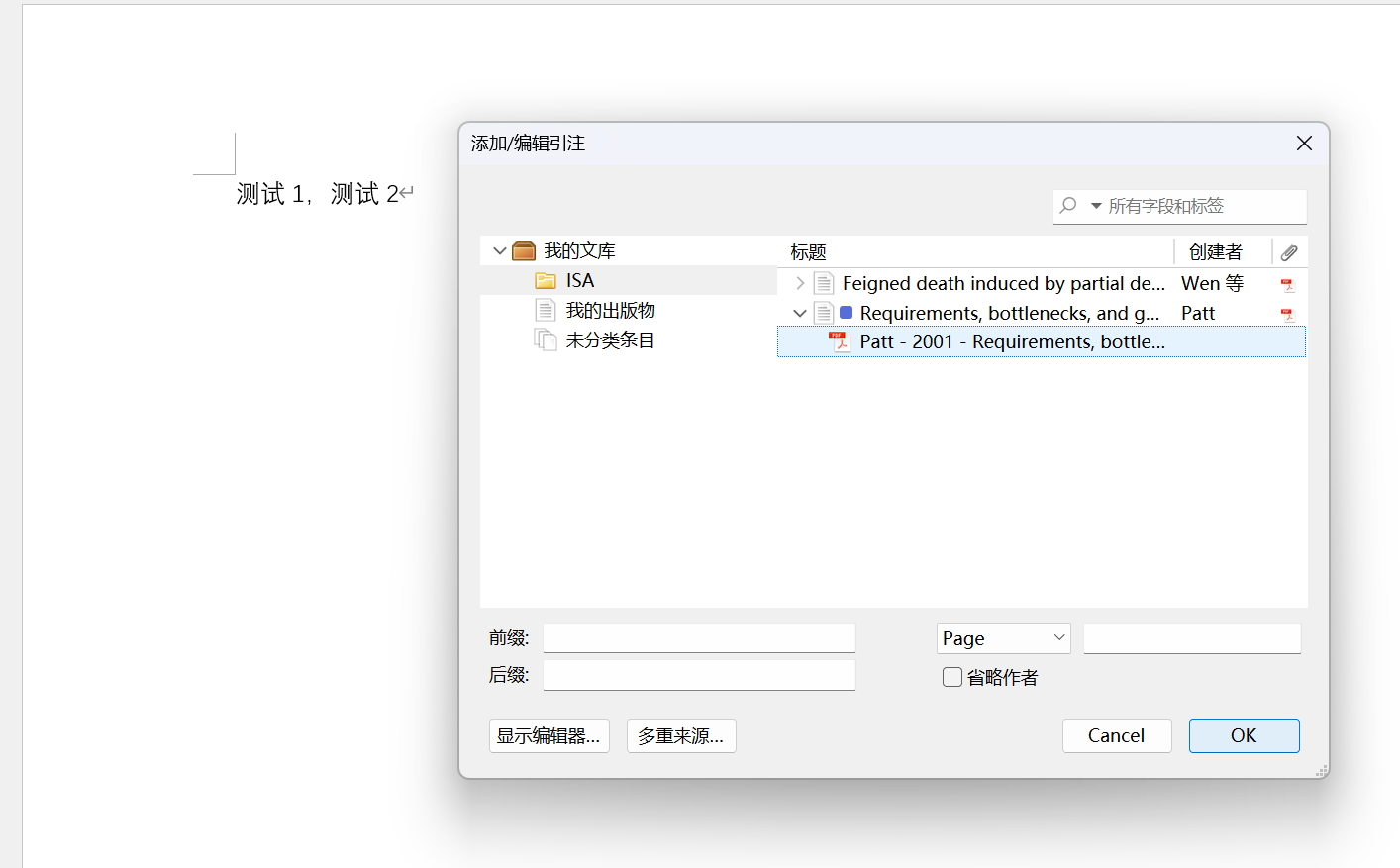
在文章中引用完成后,需要在参考文献部分列出
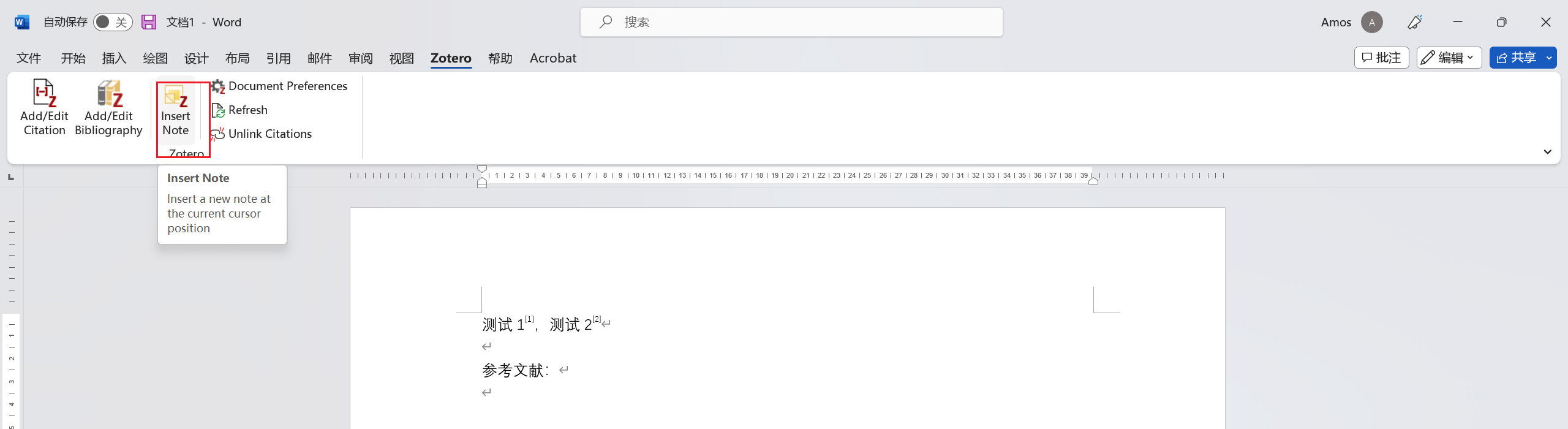
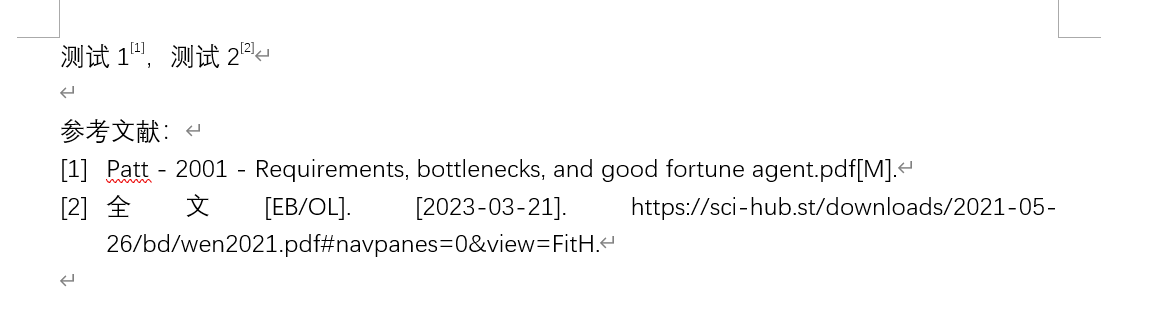
更改参考文献标准:
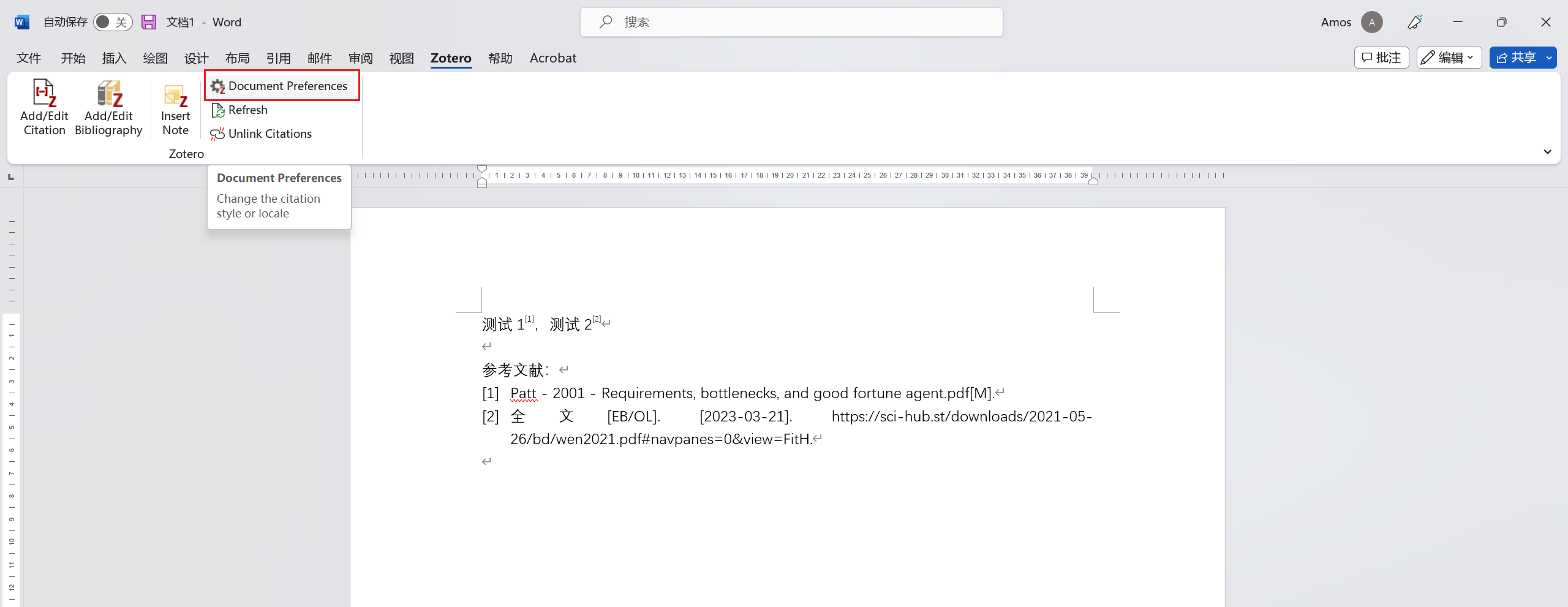
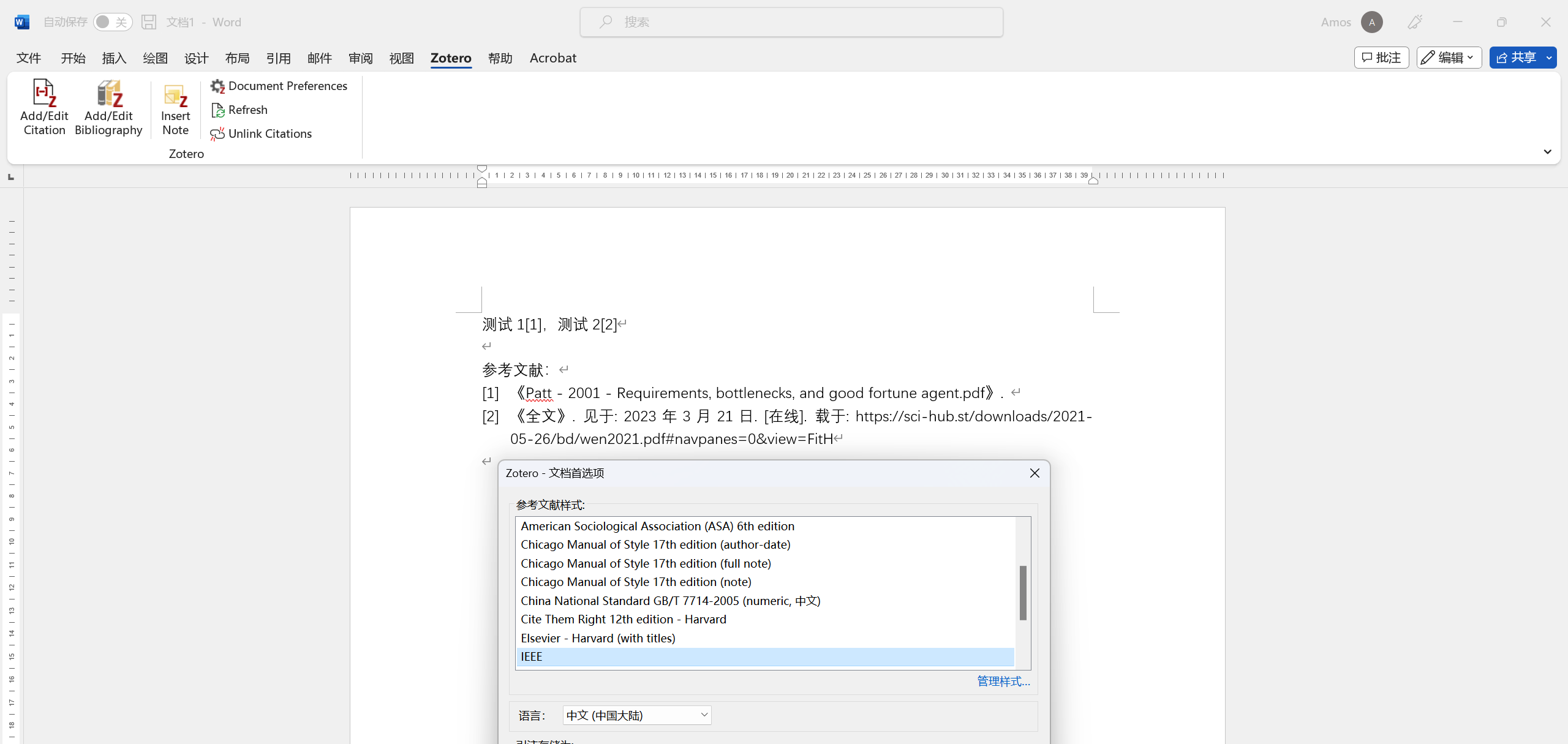
至于参考文献样式,可以在首选项中添加。
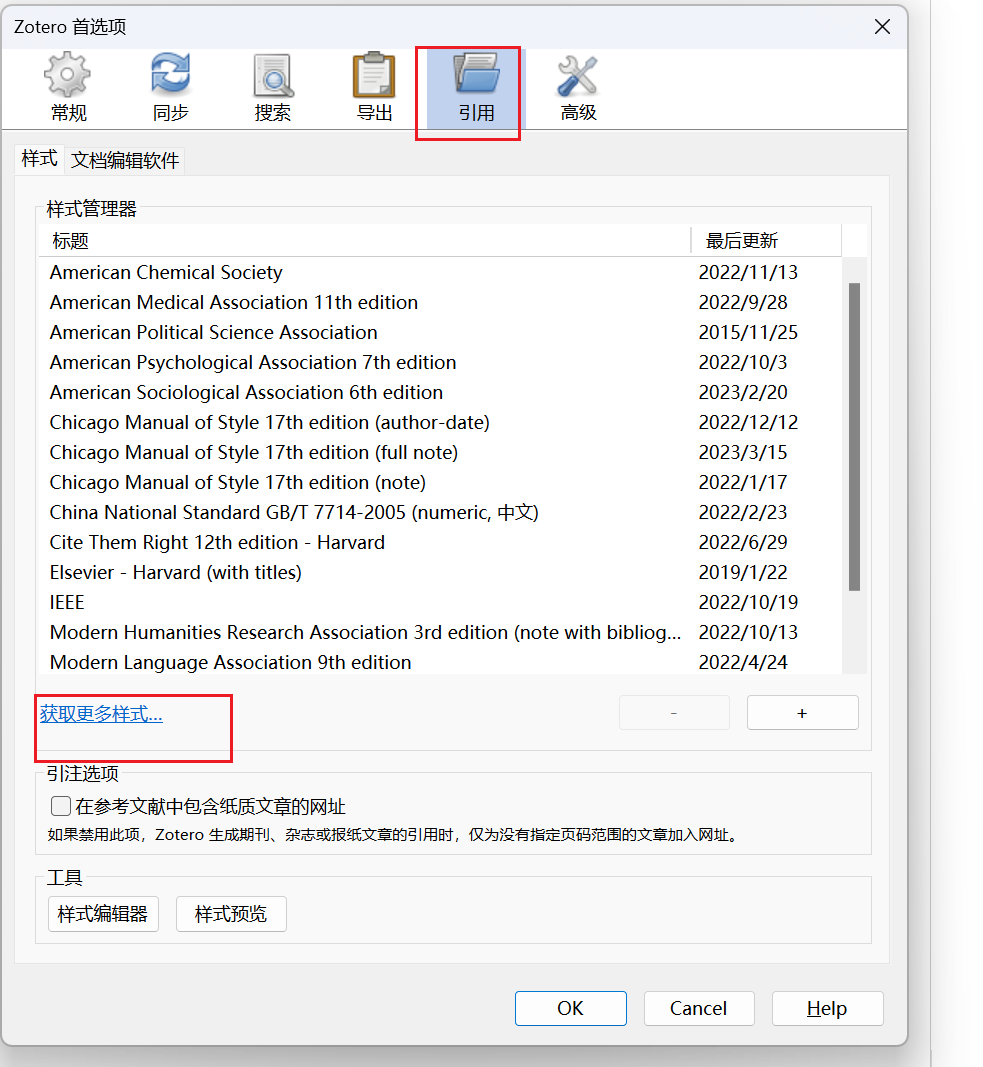
搜索目标样式即可
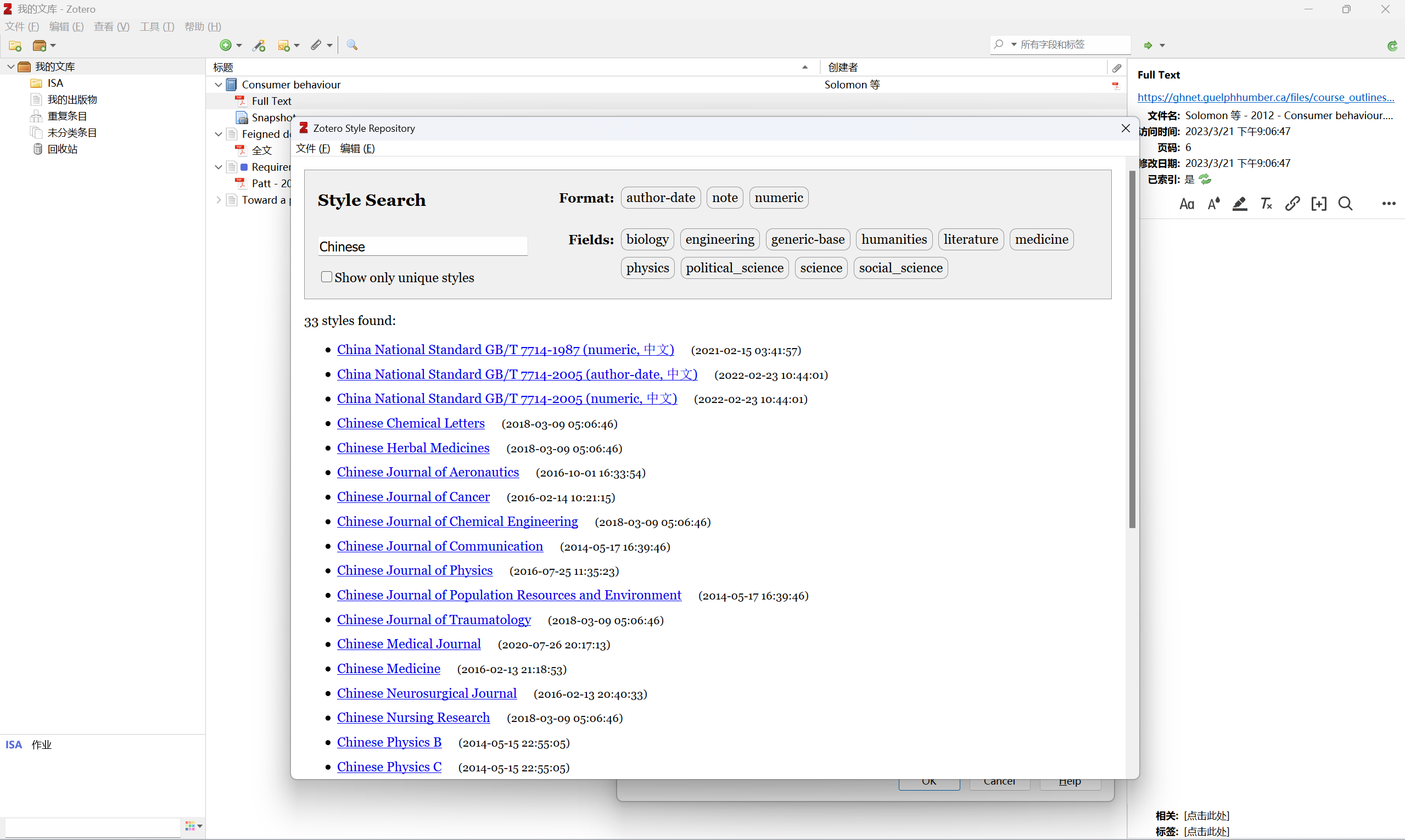
1.2.3 修改PDF解析器
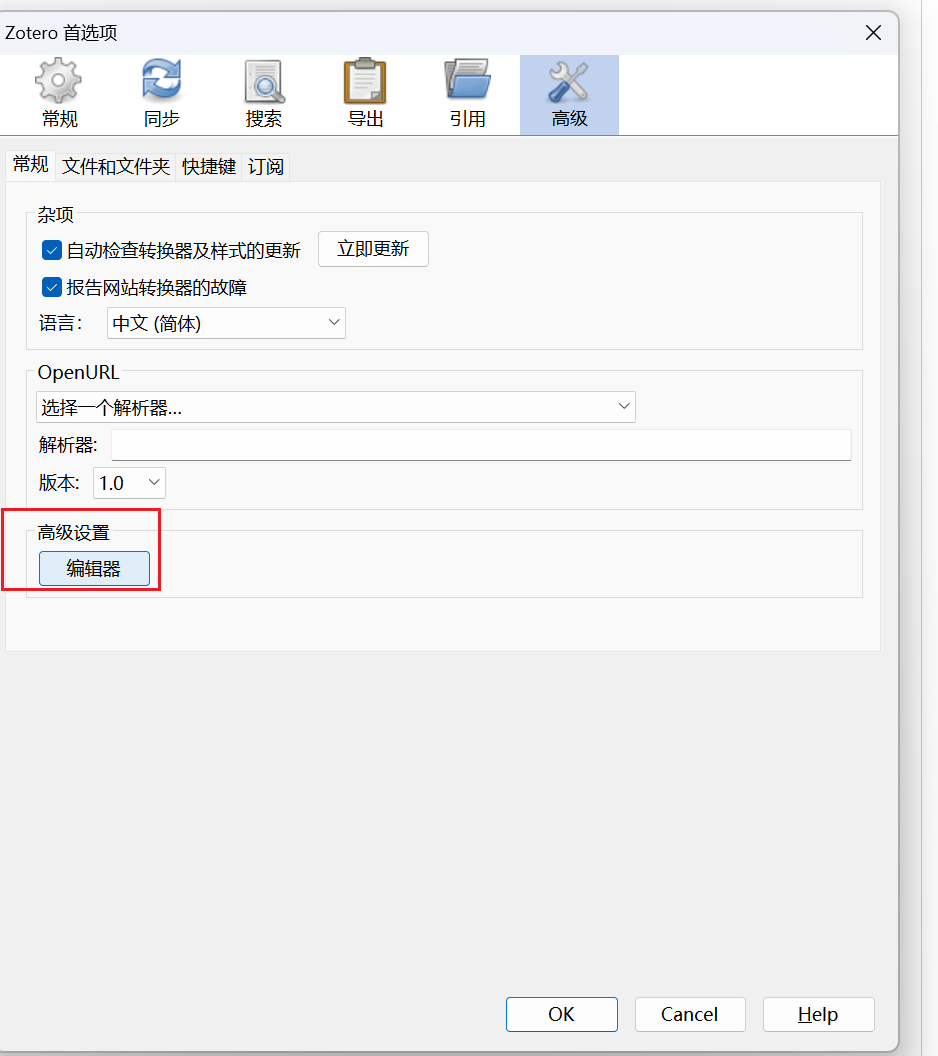
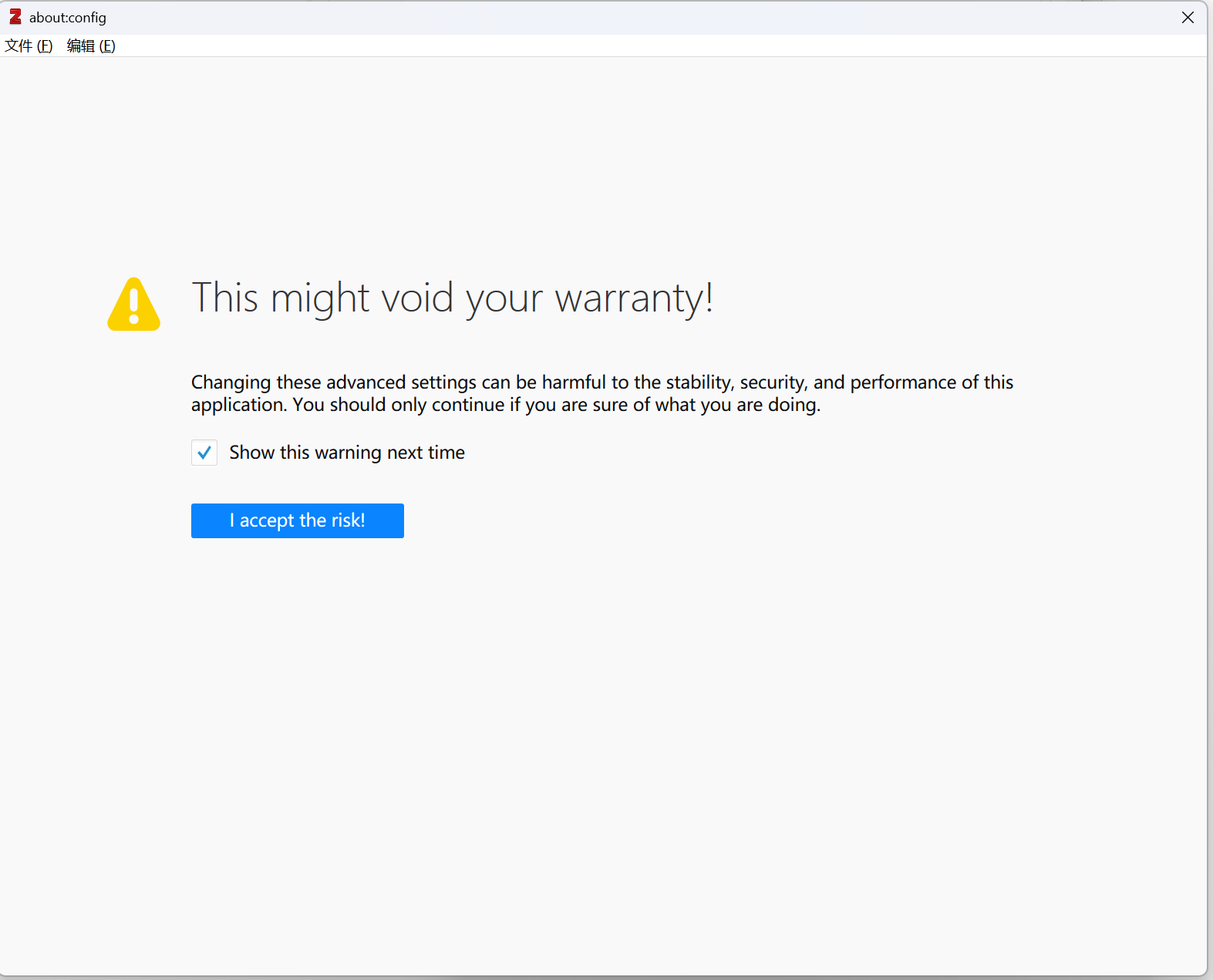
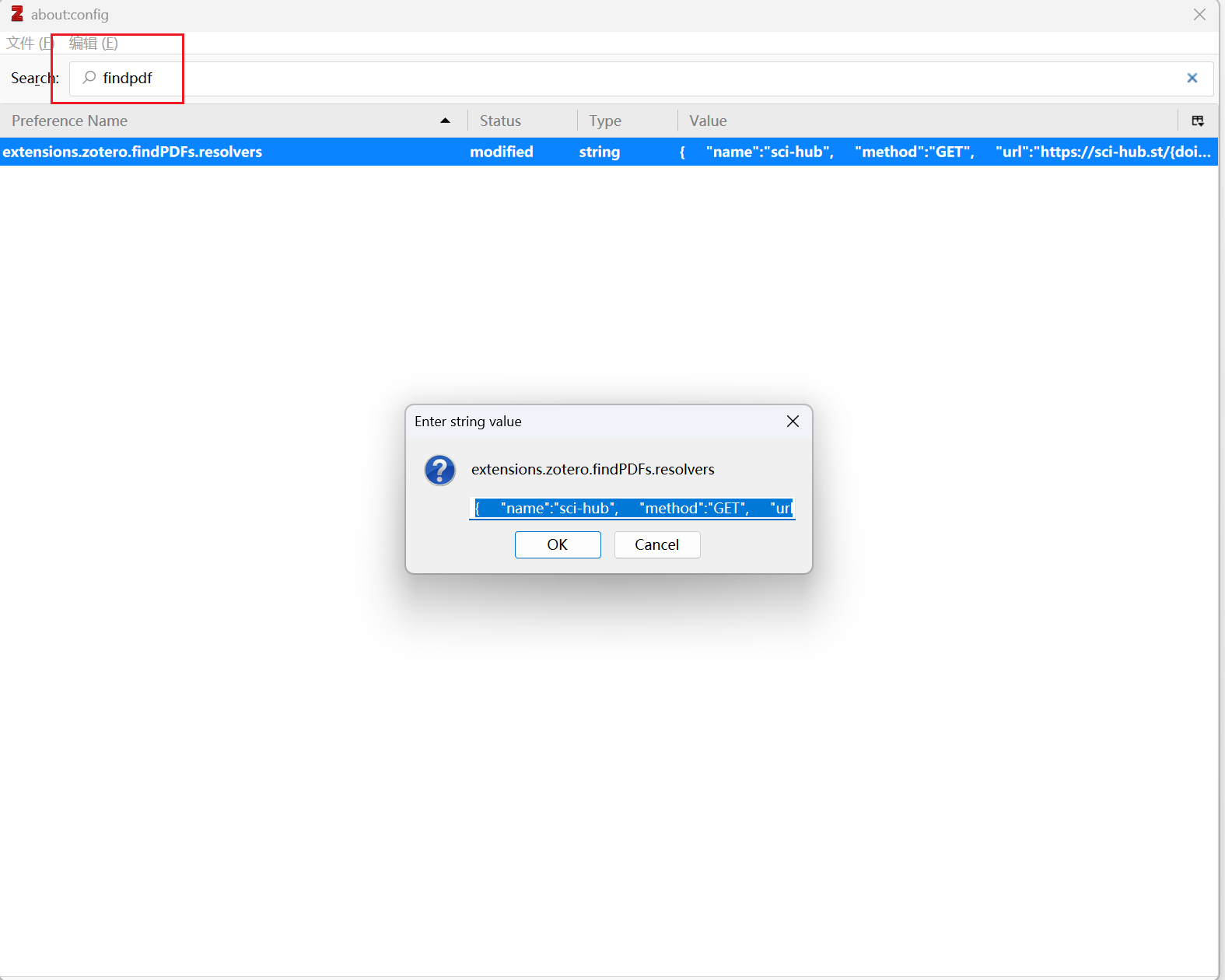
将原先的 [] 替换为下列内容
1 | { |
作用是以 sci-hub 为来源导入文献PDF
1.2.4 检索引擎
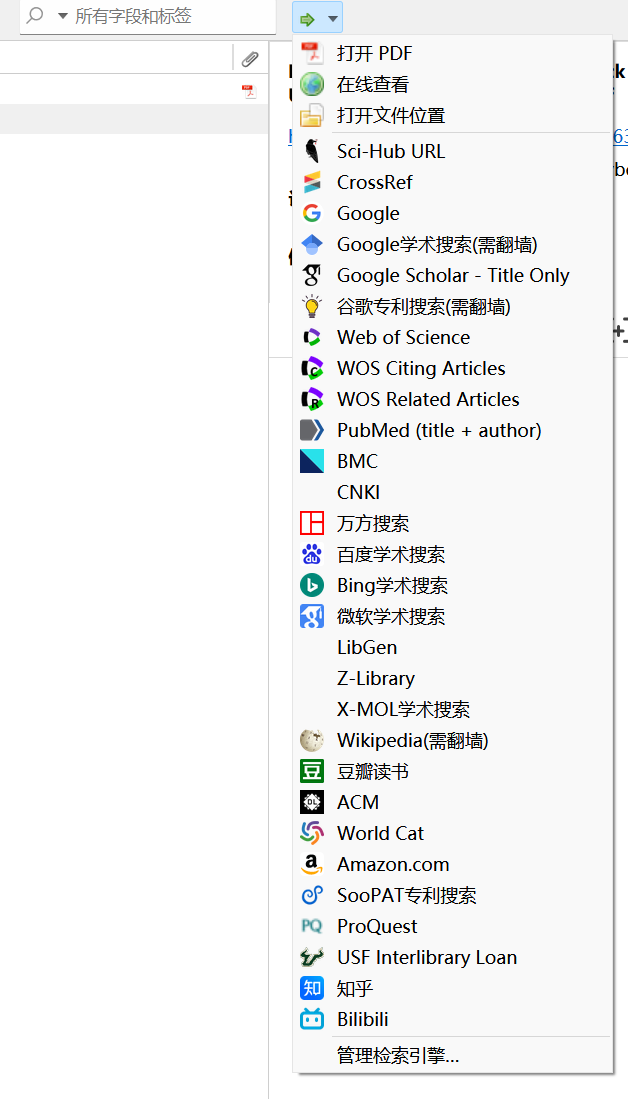
/zotero/locate/engine.js
1 | [ |
以上代码中,我们其实只需要重点修改 "_urlTemplate" 的地址;
"_name" ,"_alias" :为检索引擎的名称/简称,这个自定义就可以,比如谷歌搜索我们就都写为“Google”就可以了;
"_icon" 是显示的图标,一般在网站地址后面加上 /favicon.ico 就可以了,比如谷歌的地址为:https://www.google.com那么“icon”的地址就为:ttps://http://www.google.com/favicon.ico
- 对于地址不正确的检索引擎,我们可以用谷歌浏览器打开网站,按F12打开开发者模式来查找图标的地址;大多数都可以在
<head>标签中找到带icon属性的标签,复制标签中的地址即可。
"_urlTemplate" 是最关键的需要修改的地方
首先打开SCI-HUB的一个可用地址,如:https://sci-hub.st/
然后输入任意文献的DOI进行搜索,比如“10.1039/C9CP04353E”,可以注意到搜索结果的地址为:https://sci-hub.st/10.1039/C9CP04353E
也就是说结果地址为原地址+搜索字段(输入的DOI),那么就可以将结果地址中的DOI进行替换,替换为“{z:DOI}”,即
_urlTemplate为:http://sci-hub.st/{z:DOI}
_description 处可以添加有关检索引擎的简单描述,在Zotero中将鼠标移至检索引擎时,会显示该描述。其它部分基本不需要修改
中文文献
登上校园网,就不能抓取条目
我选择知网获取条目,再登上校园网下PDF
1.3 基本操作
安装注册+文件导入+添加标签+添加笔记+数据管理与同步+参考文献引用
1.3.1 安装注册
在 官网 下载软件,科学上网方式进行注册,在 编辑-首选项-同步里登录,可以实现多设备同步;安装插件!!
1.3.2 下载插件+文件导入
- 下载插件,几乎所有的网站(ScienceDirect、知网等)都可以使用该插件,点一下浏览器插件,选择要放入的文件夹【Zotero的文件夹可以自由添加子目录】,文献就自动导入了,如果连校园网,文献也可以自动下载下来。
- 如果下载不了,可以用其他方法下载。然后将下载的文件拖入到Zotero当中,正常是可以自动识别文献的题目,如果没有反应,可以点击右键 重新抓取PDF的元数据;
- 批量文件导入:比如在一个网页有很多文献,只要点击插件按钮,选择想要的文献,就可以了;
1.3.3 添加标签
- 下次想找到某一类文献就很方便了,只要点击左下角的标签,相关的文献就被筛选出来了。
- 也可以改标签的颜色,这样相关的文献前面就有相应的颜色块,一眼就能看见;
1.3.4 添加笔记
- 可以添加图片。【建议把 自动同步功能取消,要不可能在做笔记的时候笔记突然消失 】
- Markdown插件:下载Markdown插件,把它拖到Zotero安装文件夹里。回到Zotero中,点击 工具-选择-插件 ;
1.3.5 数据管理与同步
编辑-首选项-高级 选择储存位置。可以每隔一段时间将相应的文件夹复制备份一下,也可以选择同步到云端,登入Zotero官网就可以看到,在不同设备上只用登录账号就可以获得相关数据,不过Zotero的免费空间只有300M。
1.3.6 参考文献引用
- 安装好Zotero,打开Word会自动在里面安装插件,如果没有,可以在Zotero的 编辑-首选项-引用-文档编辑软件 里面进行添加。在需要引用文献的地方点击Add Citation,选择引文格式,会弹出一个对话框,可以进行搜索, 也可以直接进行选择。然后将光标移到参考文献后面,点击Bibliography,添加参考书目。
- 如果调整了文献的顺序,只要点击下更新“Refresh”,编号和后面的书目,也会自动调整。调整参考文献的格式:Document Preferences。
- 如果没有想要的参考文献格式,也可以手动添加,可以在Zotero的 编辑-首选项-引用-获取更多样式,搜索“Chinese National Standard”【国标】,添加进来就可以了。写完之后,我们可以点击Unlink Cititions,取消链接,这样参考文献就会变成文本格式。
- 【Word安装不上Zotero解决办法】:
- 可以在Zotero的 编辑-首选项-引用-文字处理软件 里面进行添加;
- 在Word里面点击 更多-选项-加载项,先检查一下 禁用项目,点击 转到,看有没有被禁用的项目。
- 还不行,点击“Word加载项”,点击“转到”,点击“添加”,找到Zotero的安装目录,点击“extensions”,点击“zoteroWinWordIntegration@zotero.org”,点击“install”,点击“Zotero.dotm”,点击“确定”就OK了。
1.3.7 展开快捷键
方向键左、右来打开和收回。
全部展开 Shift与+ 来实现,收回按 -
1.3.8 标签
- 可以在Zotero的 编辑-首选项-常规 将 从Web页面创建条目时生成快照 以及使用关键词和标签自动给条目施加标签 取消;
- 标签颜色有对应的编号:选择文献输入对应数字就可以打上标签;
1.4 插件
插件安装

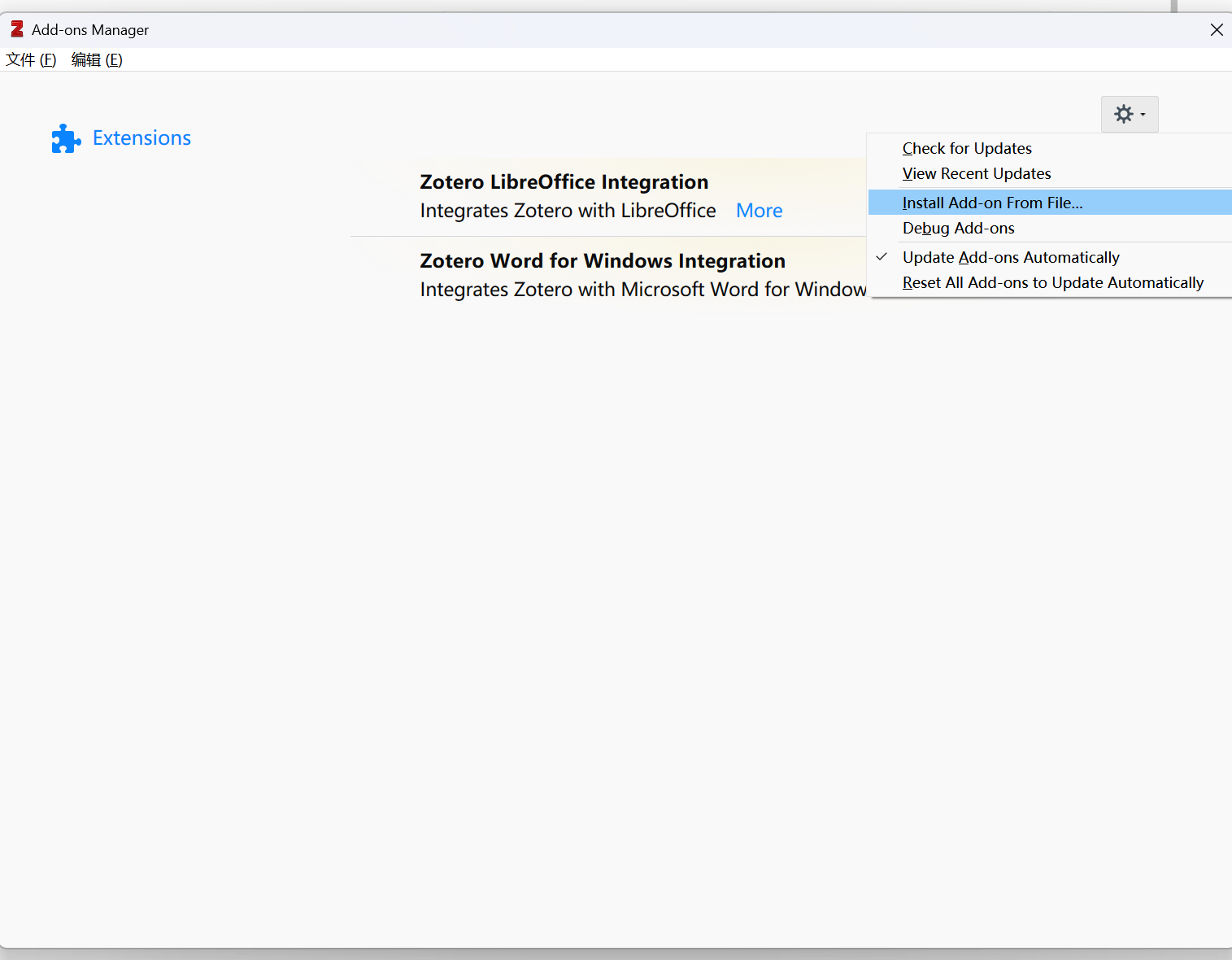
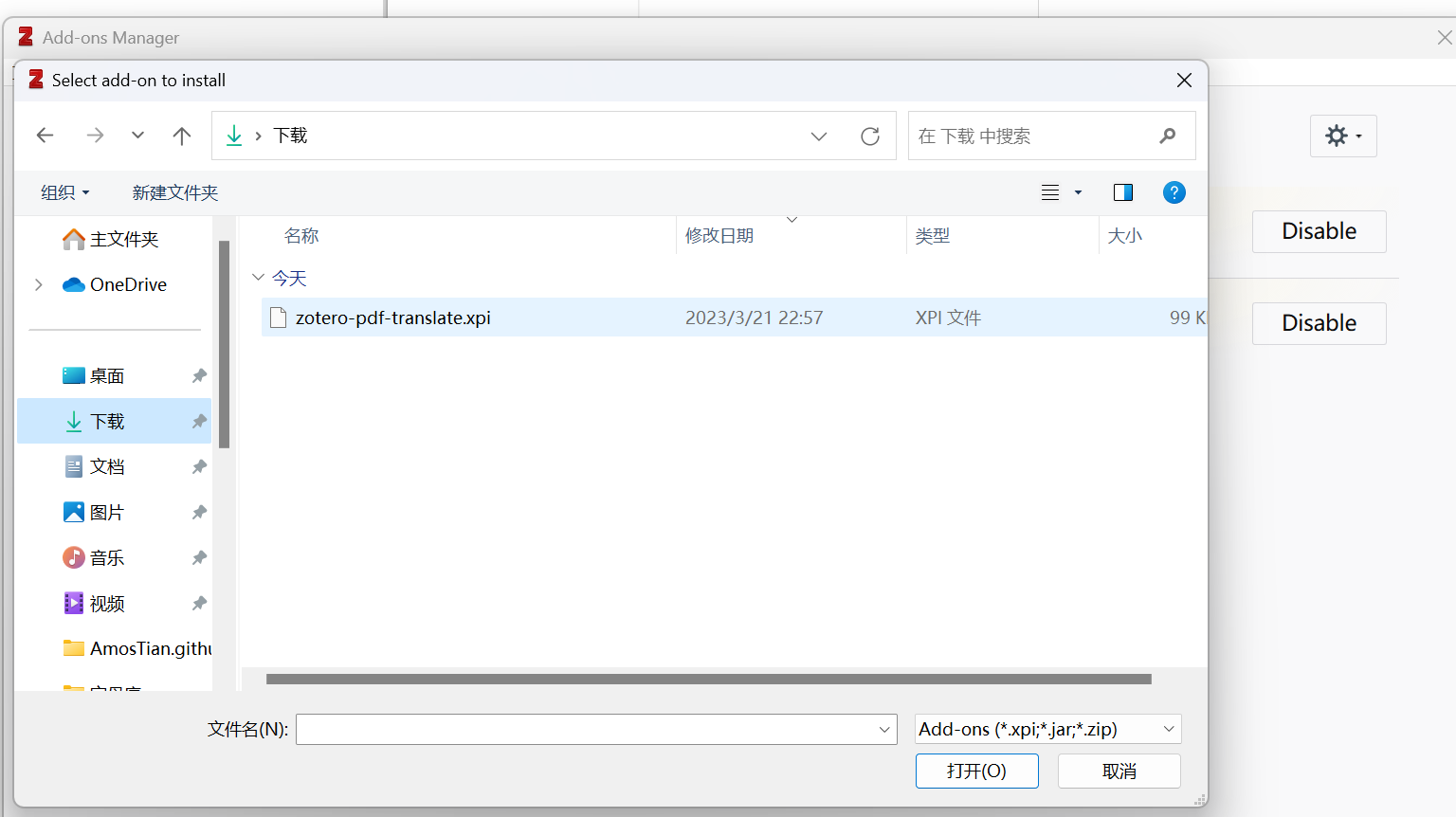
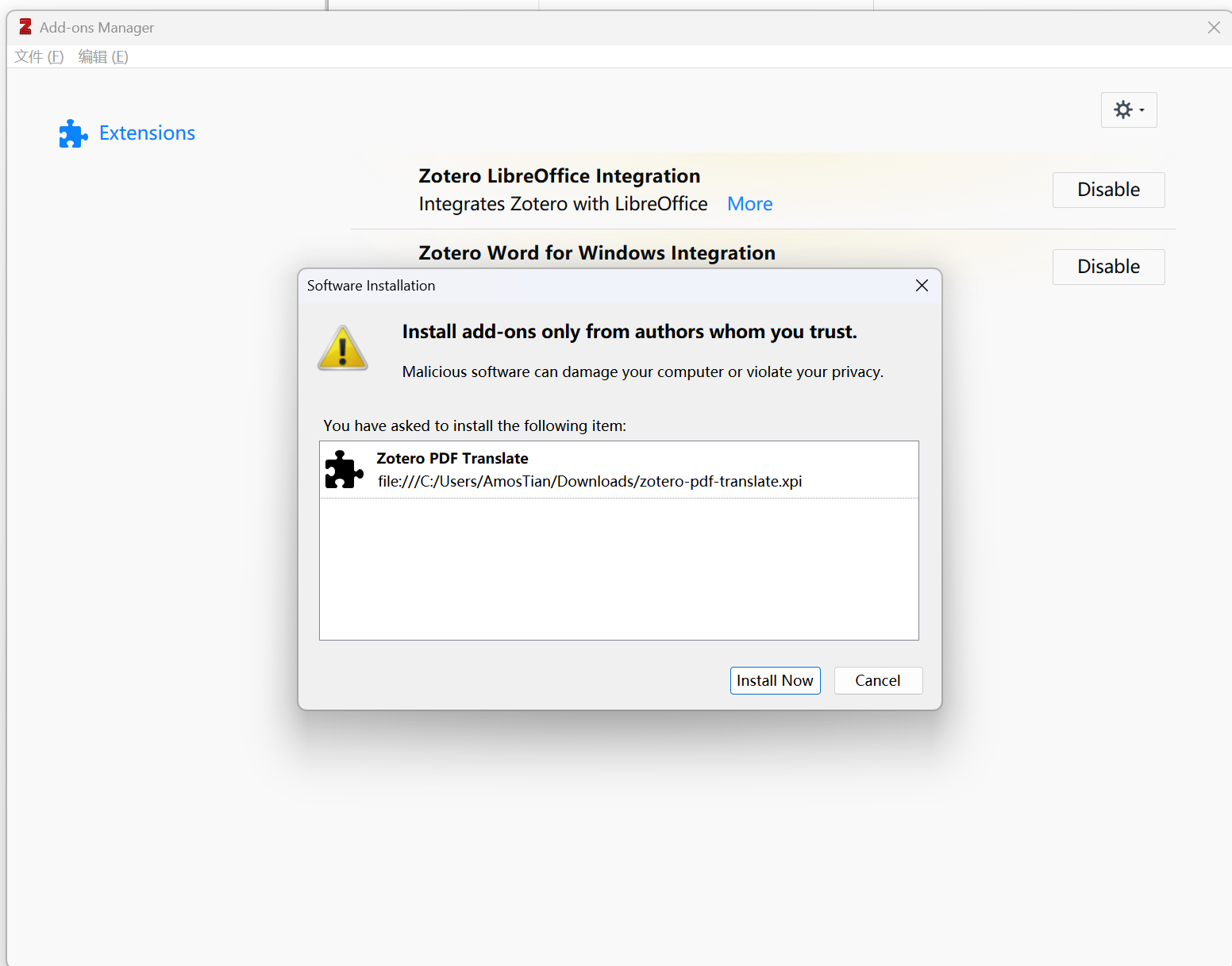
1.4.1 文件预览
在Zotero里面选择相应的文件,按下空格进行预览,再空格可以取消预览
需要安装插件 Zoteroquicklook ,在Zotero中,点击 工具-选择-插件,点击“齿轮图标”,选择“Install Add-on From File”,找到Zoteroquicklook插件,安装后重启软件。
- Mac,加上这个插件就直接可以用了
- Windows系统还需要安装软件QuickLook
【Quicklook这个软件可以预览Windows上的其他文件,比如像图片、Word之类的都可以,可以设置开机自启】
1.4.2文献获取
sci-hub插件——英文
与 1.2.4 二选一操作
jasminum(茉莉花)——中文
抓取中文的信息条目
点击“编辑”“首选项”,在“高级”旁边会出现“茉莉花”图标,勾选“添加中文PDF/CAJ自动抓取题录”
将“非官方维护中文翻译器”更新一下,这回点击中文期刊,右键就会出现“抓取知网元数据”;【隔一段时间看一下是否需要更新】【文献点右键:合并拆分姓名(中文文献作者姓名拆分)】
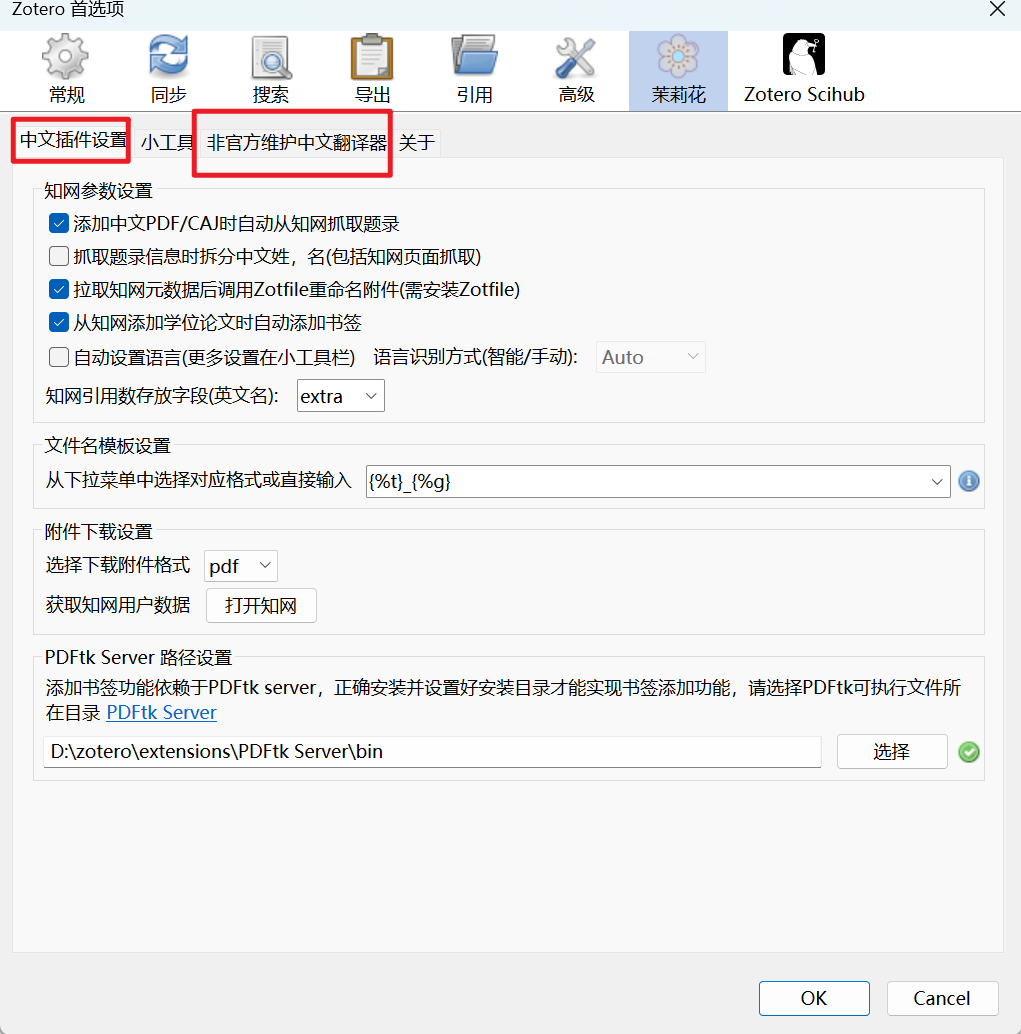
自行下载 PDFtk Sever
更新翻译器
更新翻译器配置
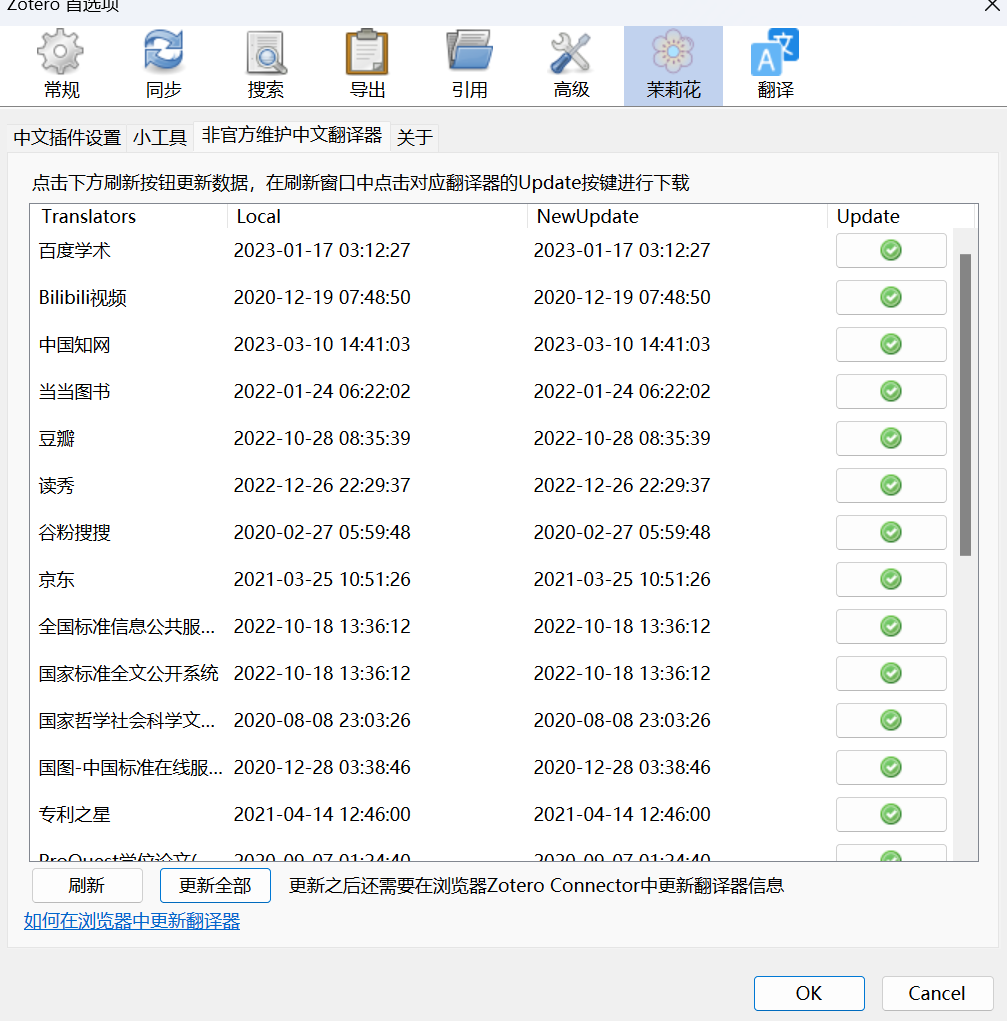
更新本地翻译器
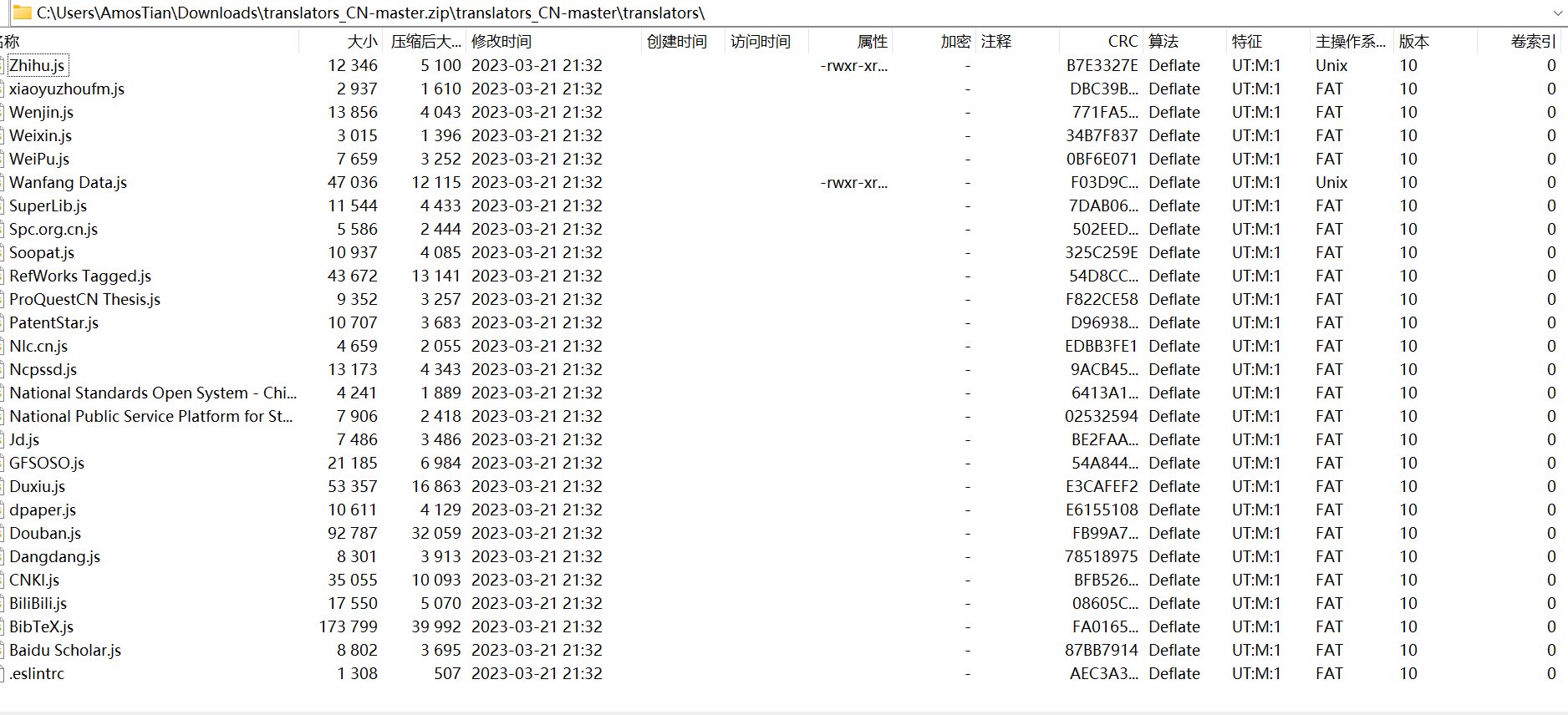
用下载到的中文翻译器脚本替换原装中文网站翻译脚本
graph LR 编辑---->Zotero首选项---->高级---->打开数据文件夹---->translators
复制后替换即可,重启 Zotero
更新浏览器插件
打开知网或者其他网站
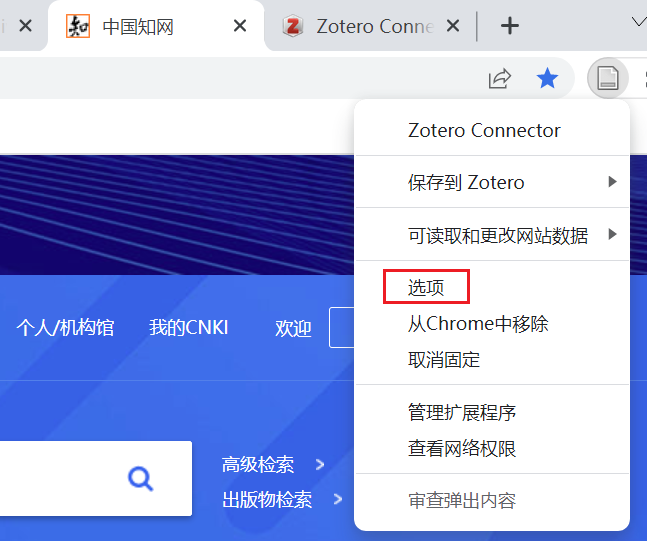
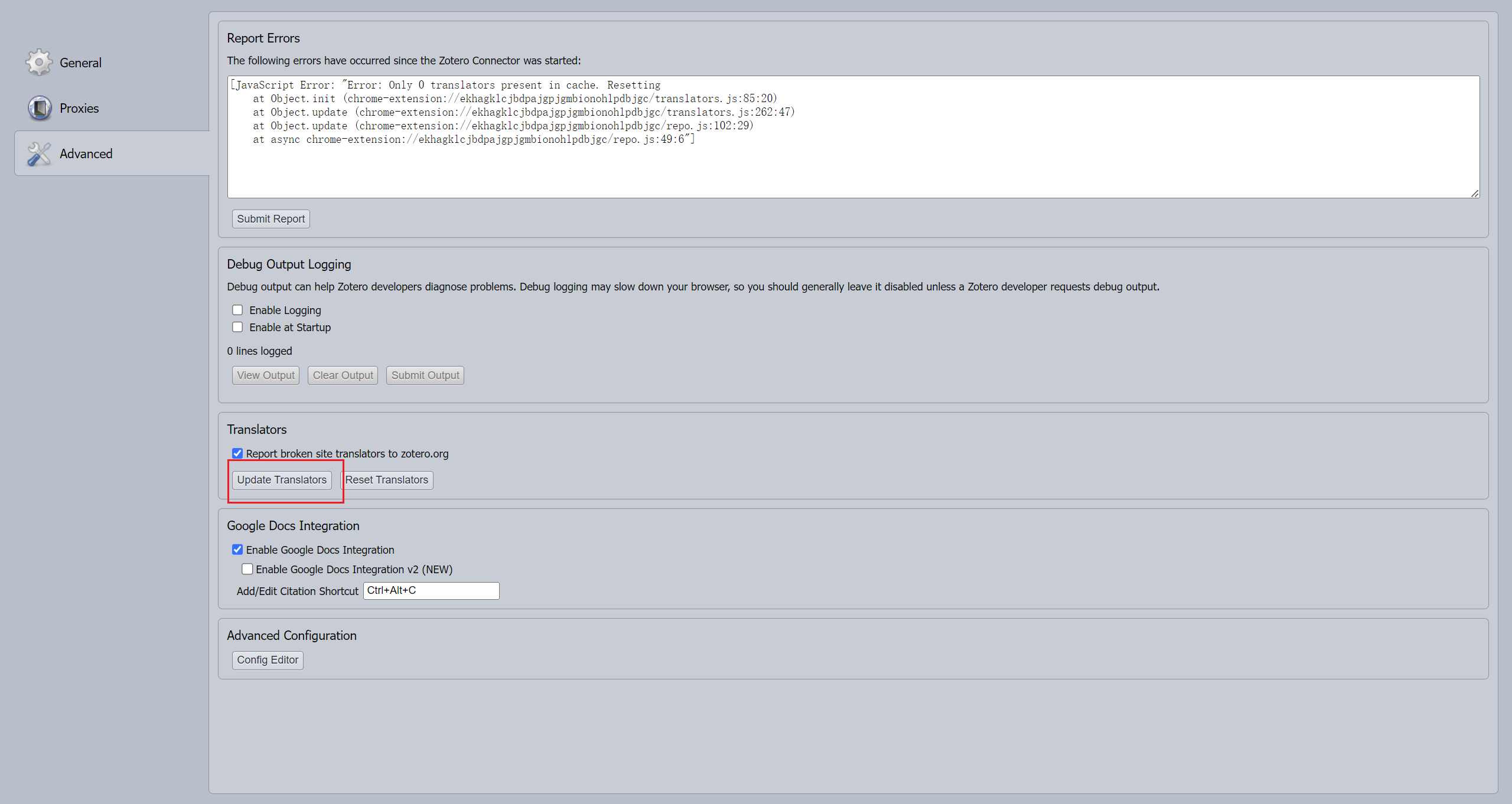
多点击几下,之后重启浏览器。
再打开知网查看是否可以获取到 PDF
究极——下PDF拖进去
1.4.3 英文文献翻译
zotero-pdf-translate
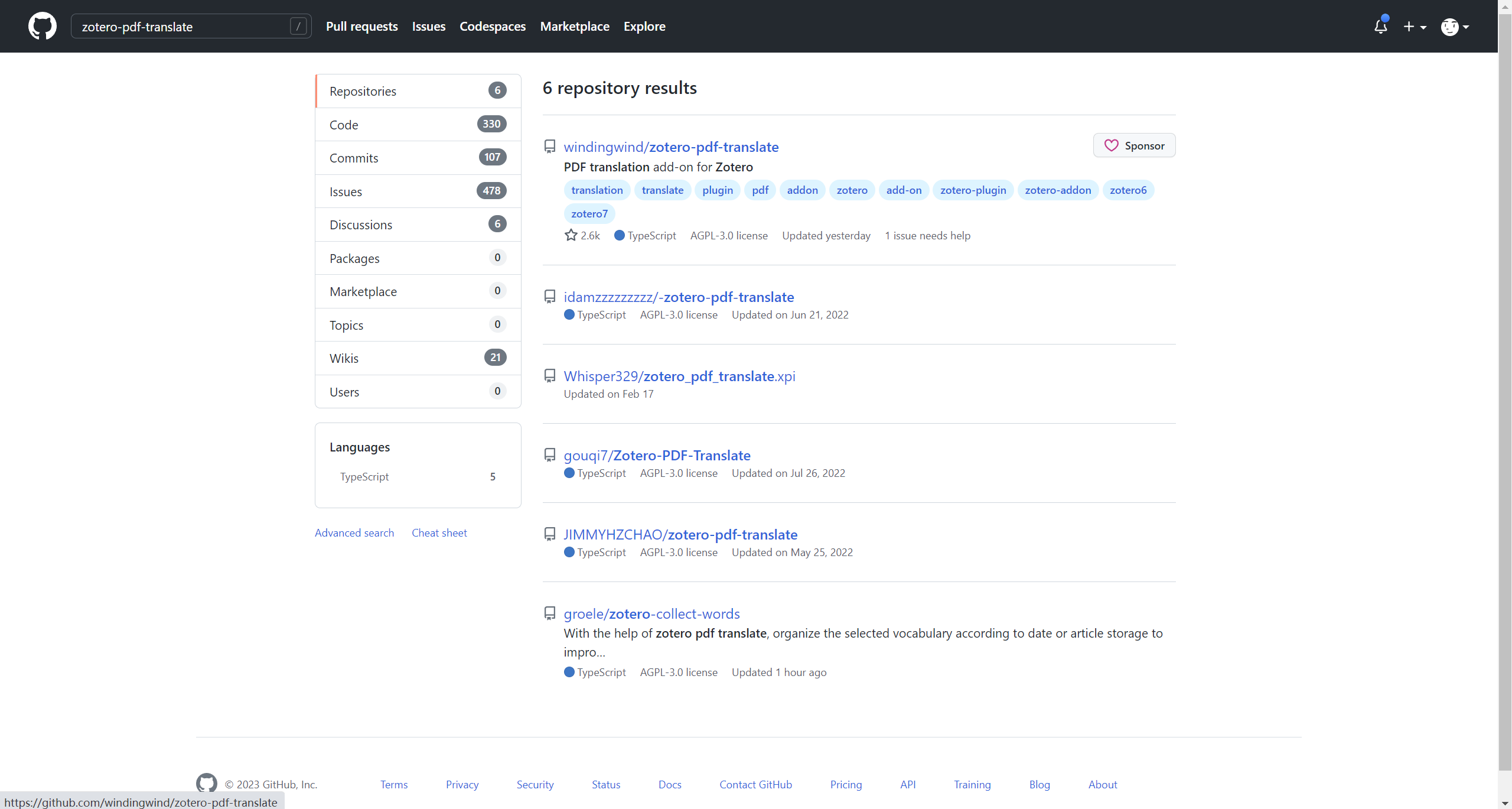
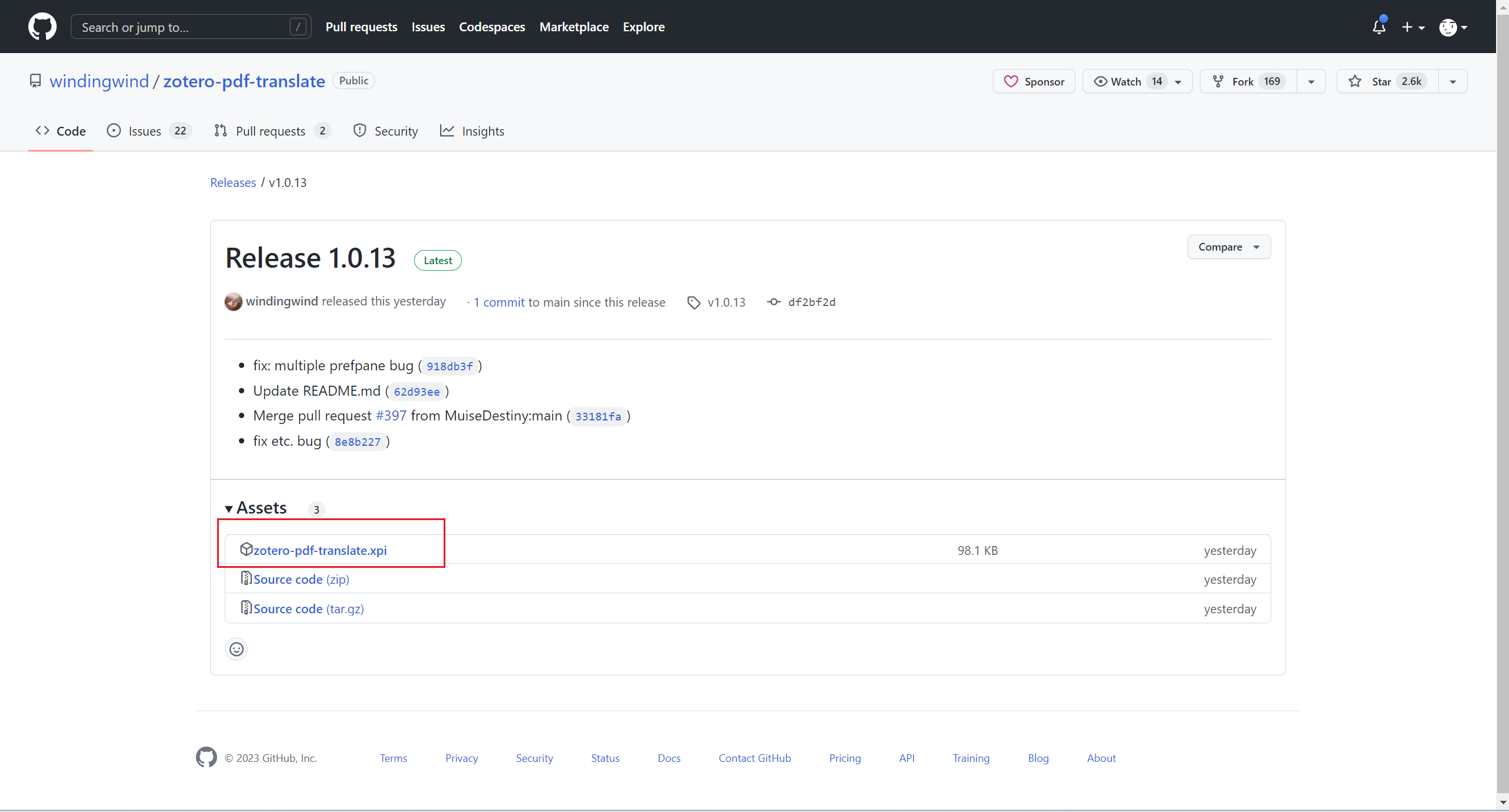
效果如图
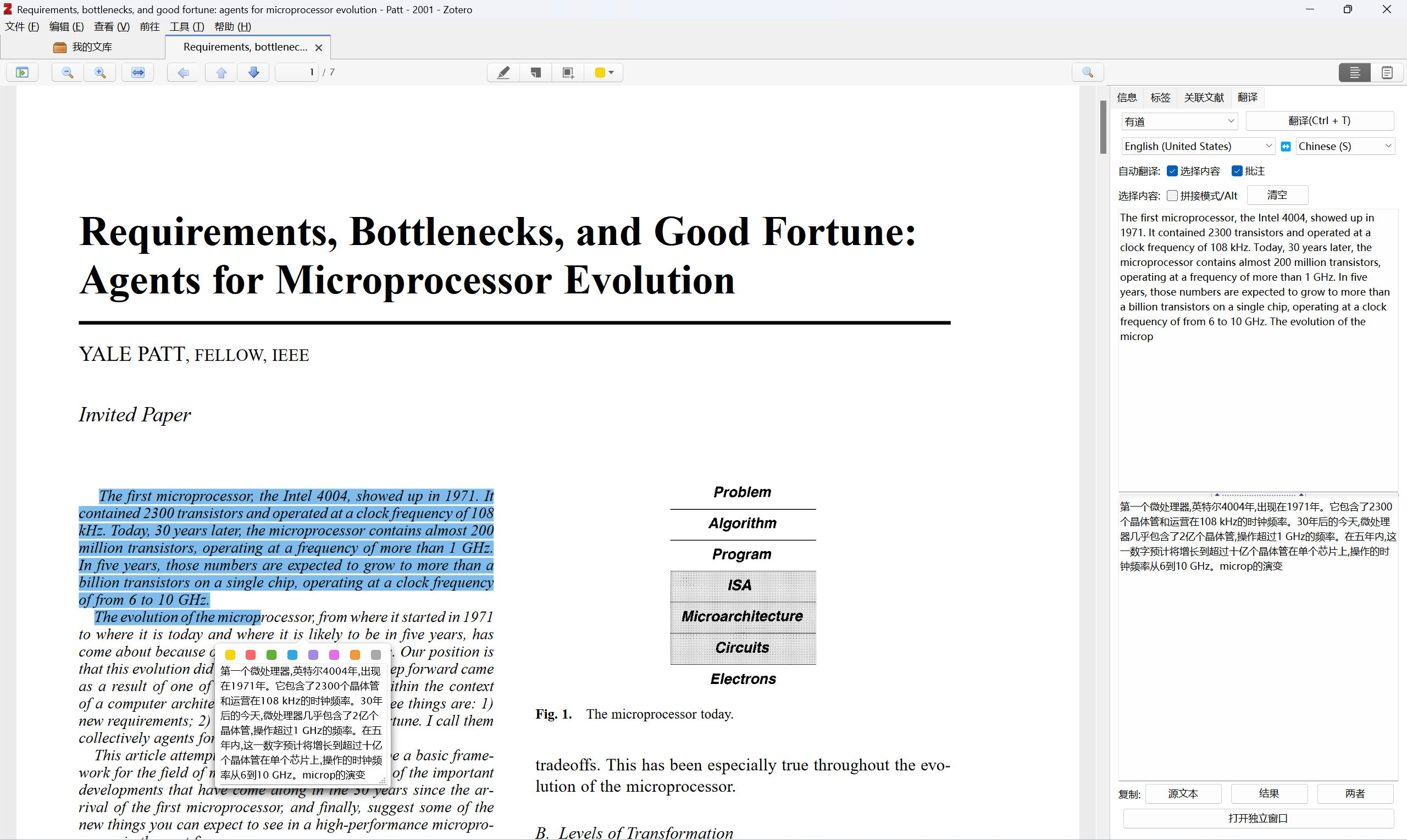
切换翻译引擎
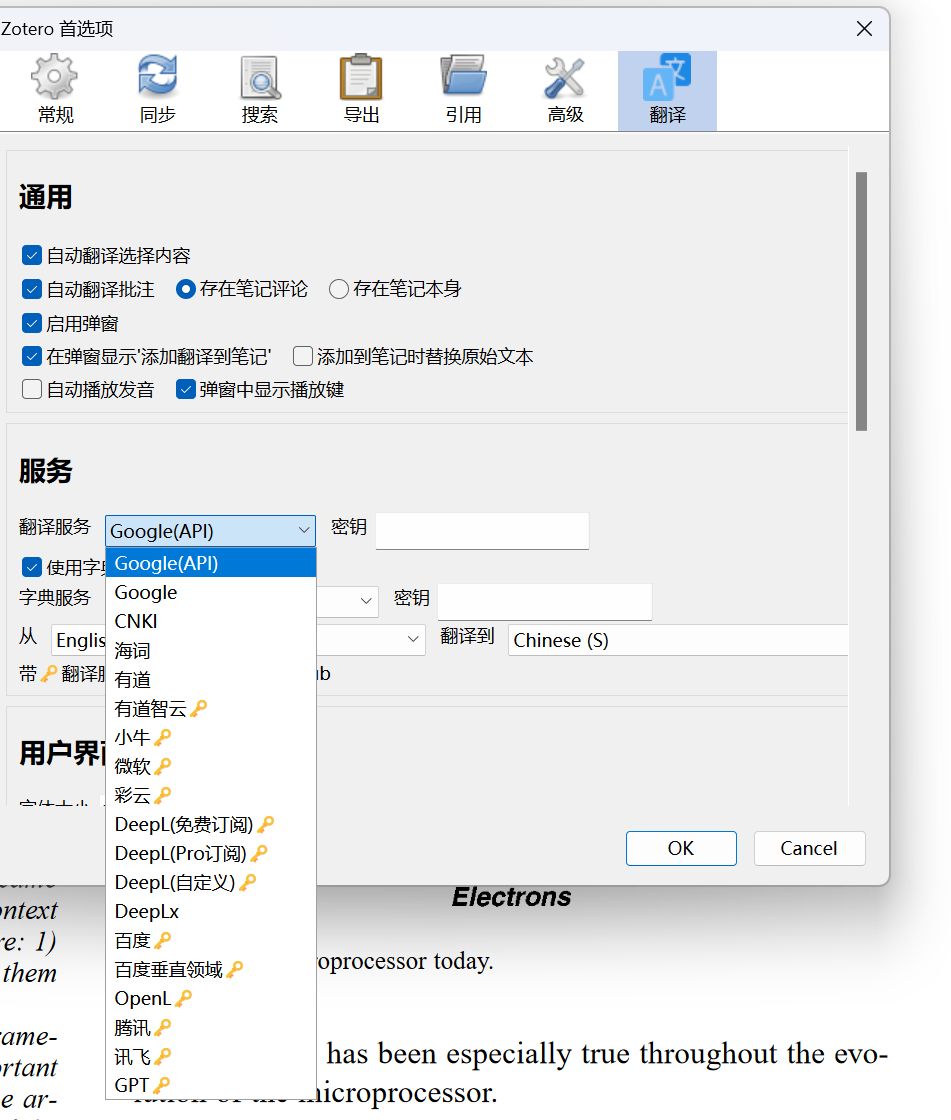
小绿鲸
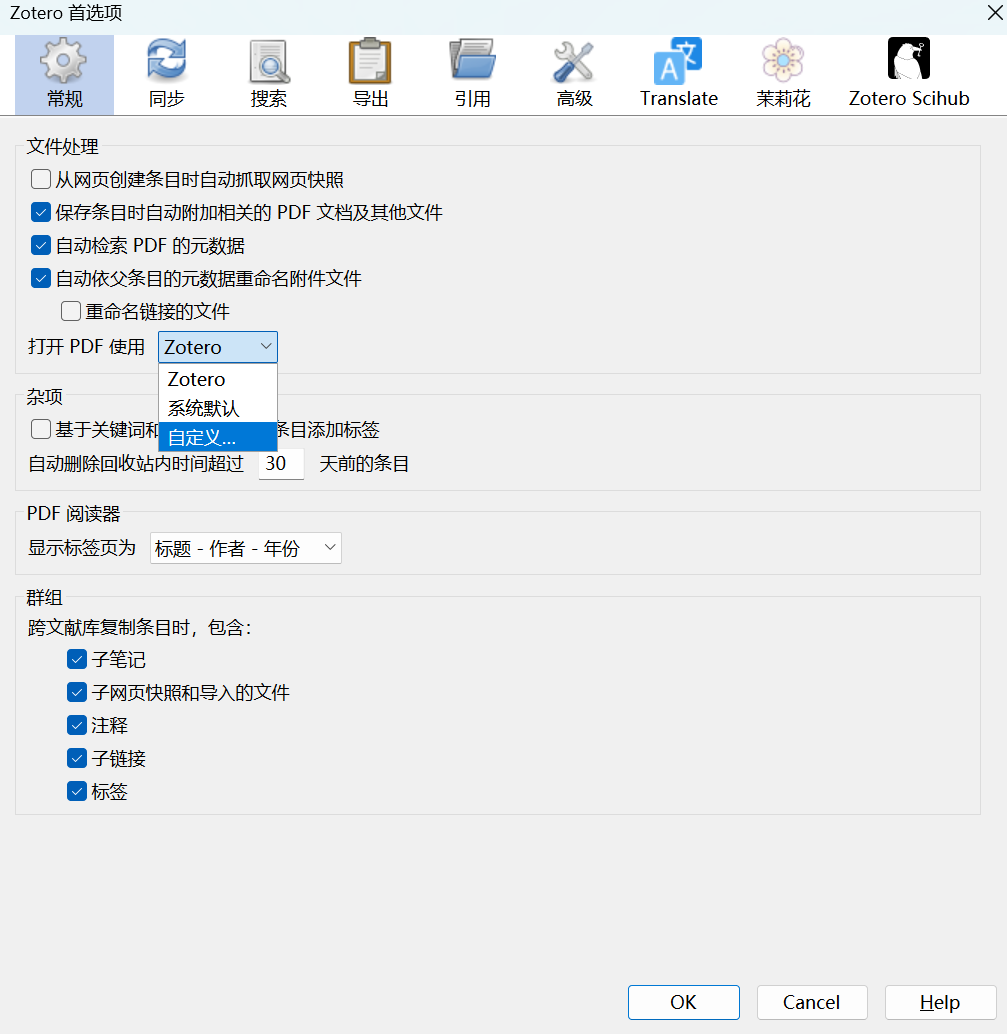
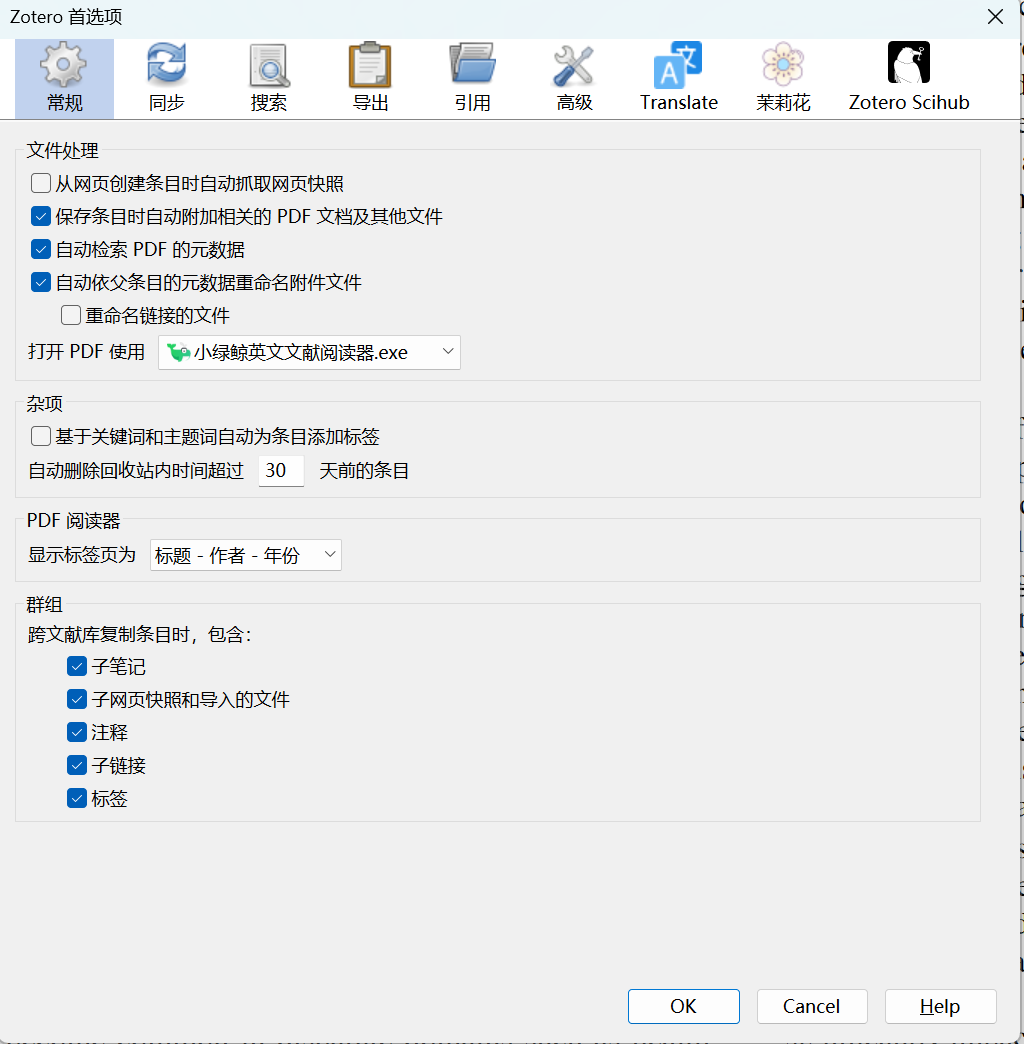
1.4.4 小功能
获取文献引用次数
可以从谷歌学术当中提取文献的引用次数
下载地址:https://github.com/MaxKuehn/zotero-scholar-citations
选择文件点击右键选择“Update citation”,第一次使用需要验证,验证完之后就可以批量地提取了,选择左侧文件夹右键选择“Update citation”,在文件栏右上角选择要显示的信息,选择“其它”。
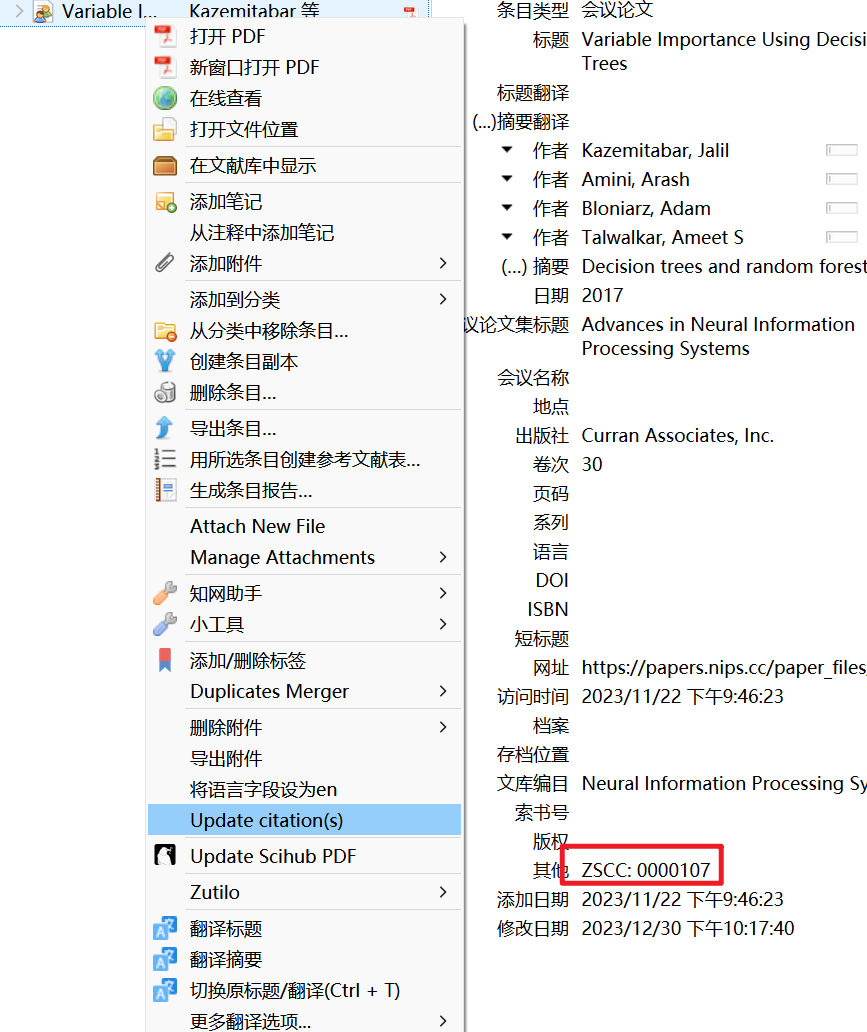
版本不兼容问题
试过改xpi的最大支持版本,没用
这个链接有用
https://www.xiaohongshu.com/explore/623939e3000000000102416a
打开首选项的设置编辑器
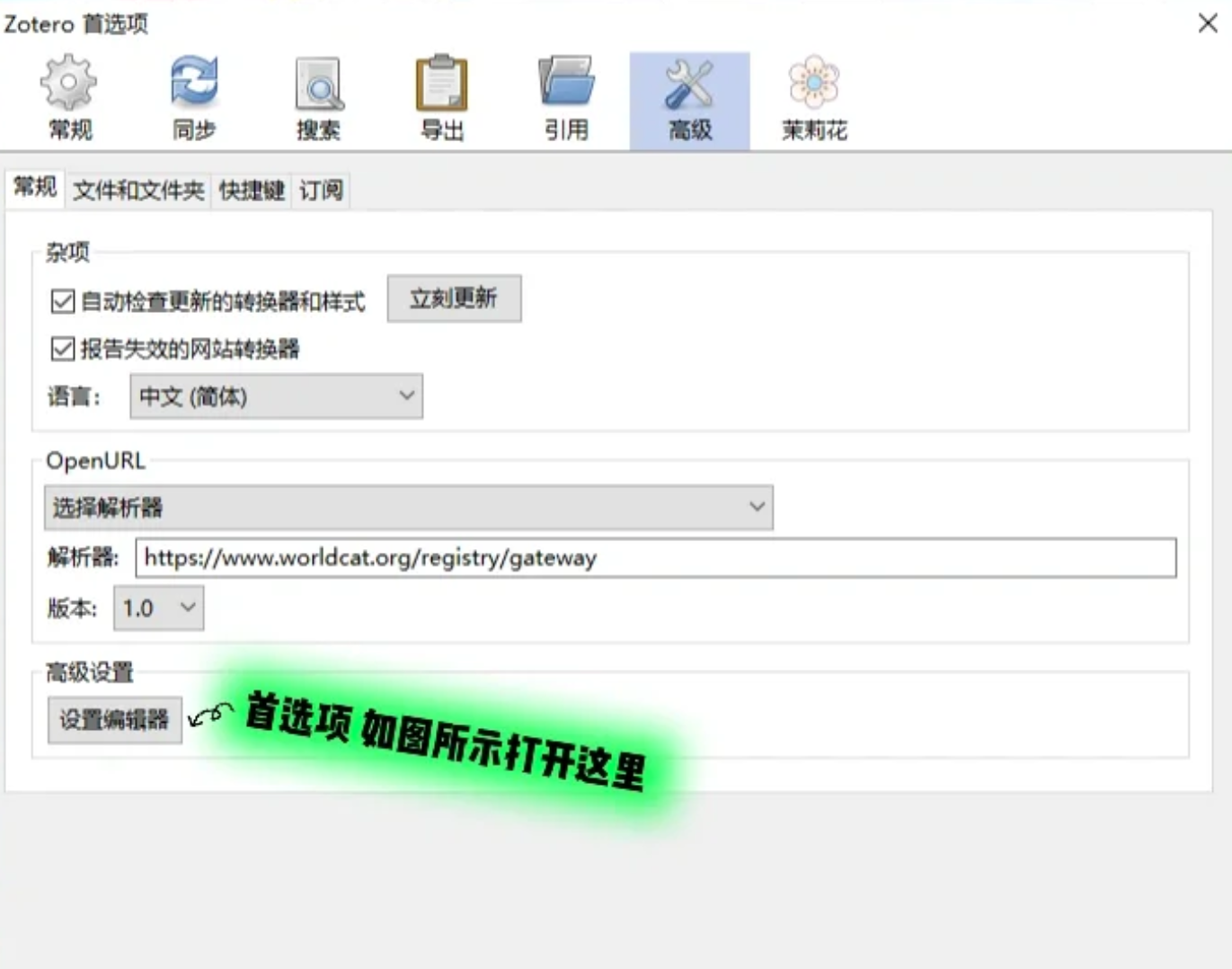
在弹出的设置编辑器窗口,右键任意设置,在右键菜单选择New -> Boolean
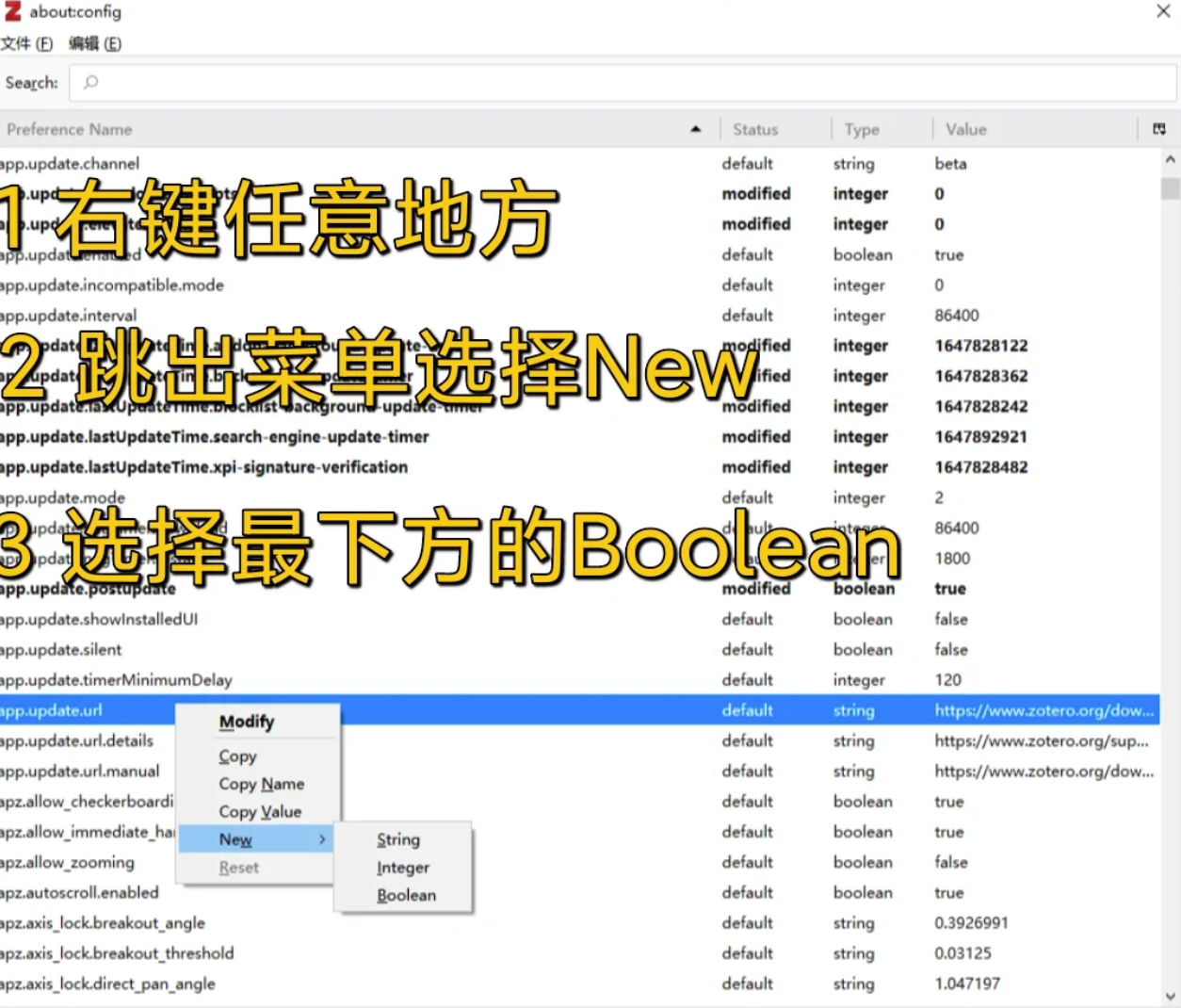
按p4在参数名处,填入extensions.checkCompatibility.6.0,点ok,再后续窗口选择false。意思就是不检查6.0版本的兼容性。
重启Zotero,就能看到如p5的黄色提示。记住不要点右边的Enable,那是让你开启兼容检查。
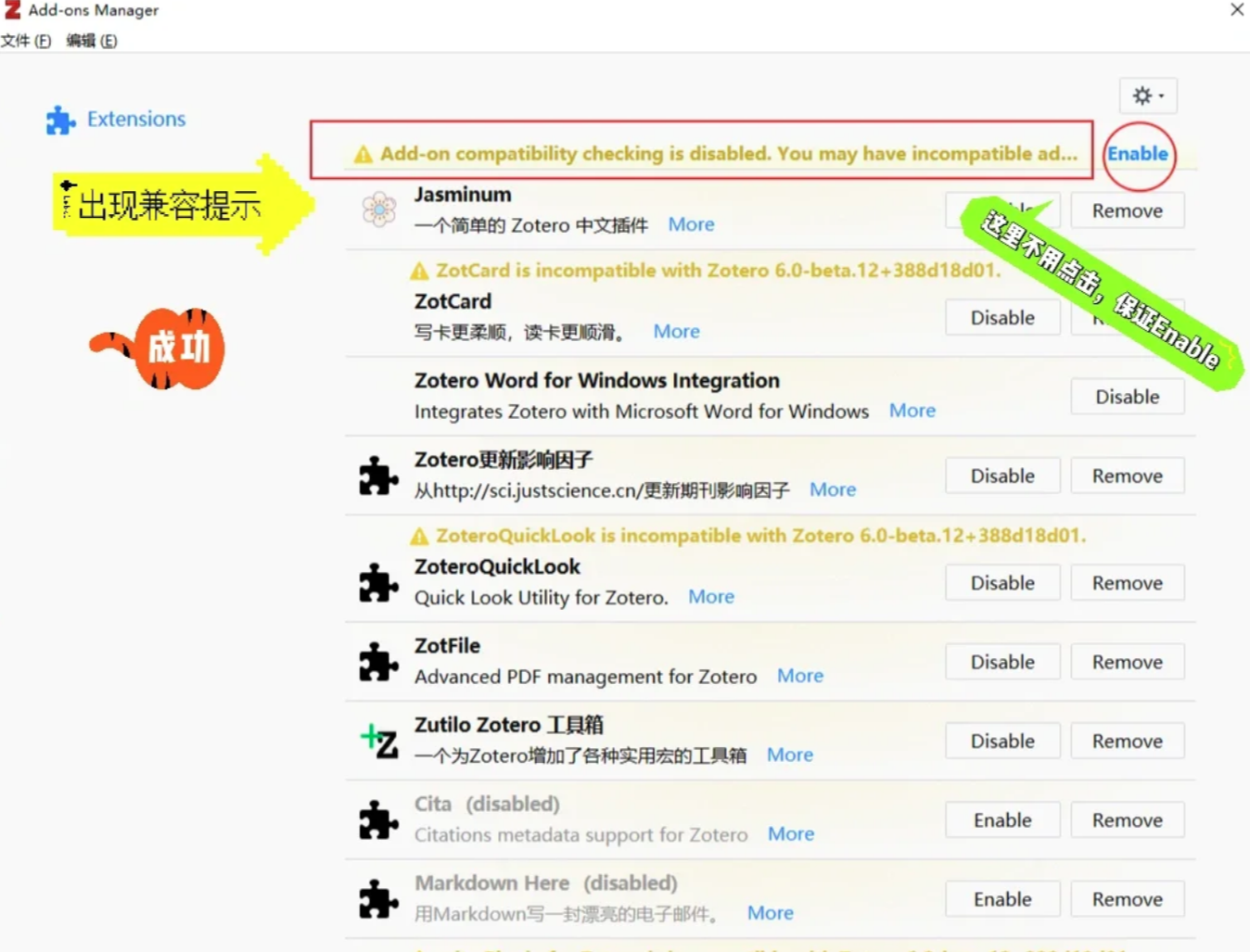
引用次数抓取失败
原因:查zotero调试日志,发现默认是从google scholar抓取,国内被墙
方法:修改国内镜像源
https://blog.csdn.net/qq_43210428/article/details/120457378
将下载的xpi解压
修改 chrome/content/zsc.js 中的
_baseUrl1
2
3https://gfsoso.99lb.net/scholar.html # 我这个抓不出来
或
https://sc.panda321.com/打包为zip,修改文件后缀为xpi
设置快捷键
Zutilo :在“工具”栏里,就出现了Zutilo首选项,点进去就是一个快捷键的设置,根据使用习惯设置功能。也可以定义快捷键
中文等变英文等-delitemwithatt
批量修改文献的格式,文献的语言
点击文献右键,出现“将语言字段设为en”【多的一个功能】,在打开Word中的Zotero插件,点“Refresh”,会发现“等”变成了“et al”;
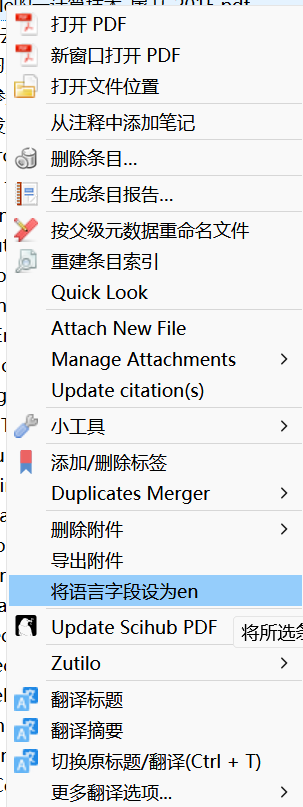
zotero笔记
zotero-better-notes https://zhuanlan.zhihu.com/p/663491418
条目笔记就是论文的阅读笔记,插件有很多现成模板 <html>
主笔记的作用就是条目笔记的归纳,很多功能在ob中都可以找到原型
这个介绍BN功能比较全面详细:https://www.bilibili.com/video/BV1Fg411H7ZH/
BN插件作者亲述的同步方案 https://www.bilibili.com/video/BV1jP411M735/
由于重度md患者且有多端同步的需求,我就使用ob了,没有用过这个插件
1.5 实现zotero的文件(含笔记)多端同步
Zotero把整个同步分为两个部分:数据同步+文件同步
数据包括:信息条目、笔记、标签、链接等。这些只能同步在Zotero里面,但这个是免费无限制的
若关闭自动同步,可点击 Zotero 工具栏右侧的“与 zotero.org 同步”按钮来手动同步

文件包括:PDF、音频、视频等等。这些文件你可以选择同步在Zotero网盘里(免费空间只有300MB),也可以选择其他网盘(目前国内支持WebDAV直接接入的只有坚果云,具体操作 坚果云教程)
另外目前有阿里云的 WebDav 同步方案,
- 文档存储在阿里云盘
- 需要ESC或者本地服务器作为 WebDav 服务器
核心是 搭建WebDav服务器
若不打算用官方的云同步,一定取消勾选zotero的文件自动同步
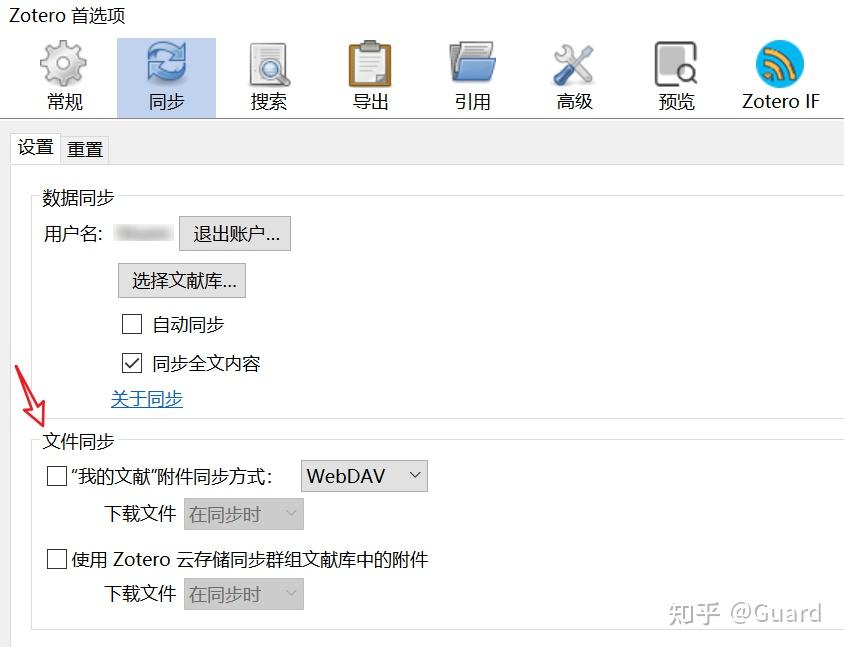
1.5.0 文件(+笔记)同步思路
目录结构参考 :可以下载视频中的附件
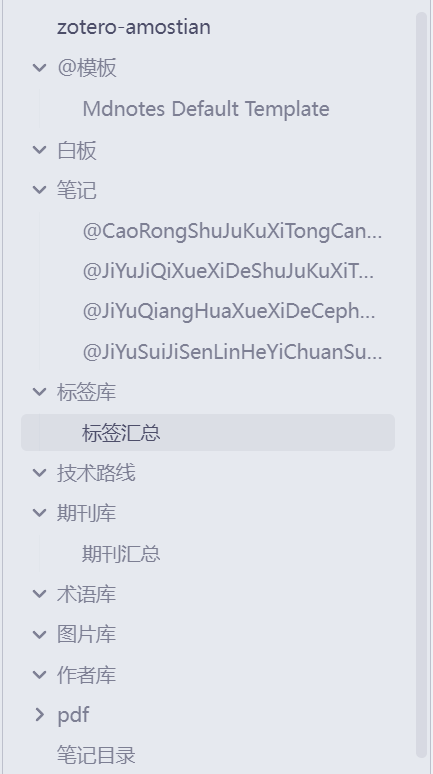
https://www.bilibili.com/video/BV1HY411t7tB/:主要是了解工作流
文件重命名及文件迁移——zotfile
为了便于进行统一管理与同步
笔记同步思路
- 借助mdnotes,在zotero中生成笔记
- 借助bibtex,在obsidian中生成笔记——自用
二者区别在于,bibtex可以导出pdf中的注释,其余功能类似
dataview(obsidian) 实现文献汇总
obsidian+阿里云OSS实现多端同步
1.5.1 文件重命名及迁移——zotfile
实现附件的批量管理 :文件重命名+文件迁移
附加功能(其他插件也可实现):
抓取文件中的笔记:抓取文件中的笔记:例如论文中的勾画和批注,点击右键选择 Manage Attachments-Rename Attachments-Extract Annotations(提取注释)【get table of Contents】,就会生成一个笔记文件,刚才勾画的重点文件就在这里面了
可以与平板电脑之间进行文件传输:与平板电脑间进行文件传输:选择 工具-Zotfile Preferences-Tablet Settings,功能上说可以将PDF发送给平板,用平板阅读做完笔记后,它可以将这篇文献拿回来,提取中间的笔记,保存在Zotero中。
重命名文件
选择 工具-Zotfile Preferences-Renaming Rules 指定命名的规则(只保留标题)
选择几篇文献,右键选择 Manage Attachments-Rename Attachments ,Zotfile就会工作更改命名,下次导入文献的时候,Zotfile就会自动将其命名为设定的格式。
重命名规则配置
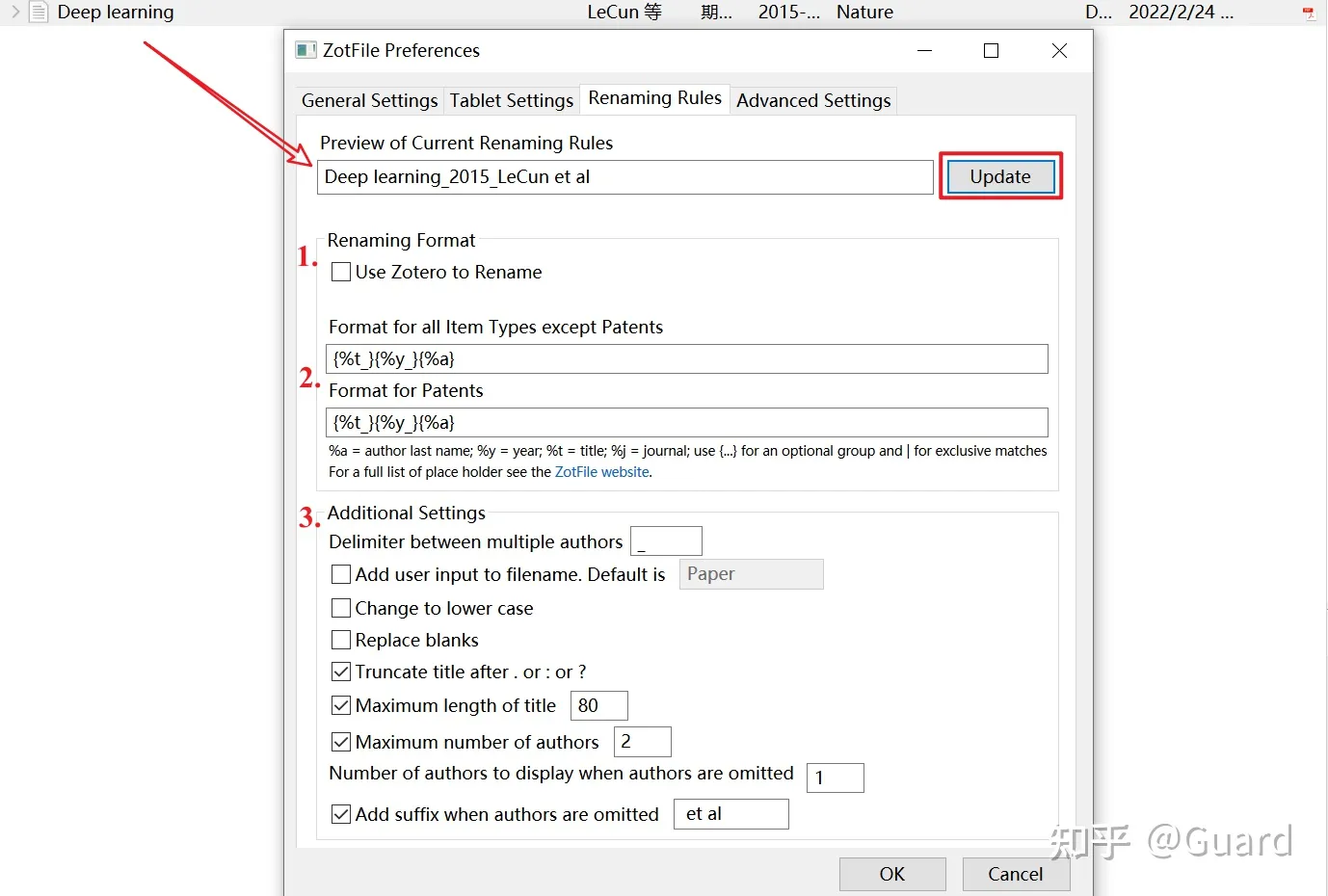
取消勾选使用Zotero重命名,因为这里我们要利用ZotFile重命名
设置重命名格式,上面是除专利之外的命名格式,下面是专利命名格式,可以设置成一样的
1
2
3
4
5
6
7
8
9
10
11
12
13
14
15
16
17
18
19{%t_}{%y_}{%a}
%a,作者,在“其他设置”下更改了最大作者数量。
%y,年(从“日期”字段中提取)
%t,标题。标题其余部分的最大长度可以更改。
%j,期刊名称
%p,出版者的名称
%w,期刊或出版者的名称(与“%j”,“%p”相同)
%s,期刊缩写
%v,期刊第几卷
%e,期刊发行号
%f,期刊页码
%c,收集路径(仅适用于子文件夹,不适用于文件名)。当项目在多个集合中时,用户可以在不同的集合之间进行选择。
%n,专利号(仅限专利项)
%i,受让人(仅专利项目),assignee
%i ,作者首字母缩写。
%F ,位作者的姓氏,包括名字的首字母(例如EinsteinA)。
% ,作者的第一封信(适用于子文件夹)
%d、%D、%L、%l,编辑者的通配符,与作者相同。
%t,条目类型(本地化)注意,这里的重命名格式要和后面设备B的重命名格式相同,这样在云盘文件夹中才能识别到同一个文件
附加设置,主要包括作者间的分隔符,最大标题长度、最大作者数目等
高级设置
不需要额外设置,保持默认设置即可
文件迁移
zotero文件下载路径配置
设置链接附件的根目录
相当于设置相对路径,不同设备该目录不同。
相对路径(根目录)下目录结构与文件都相同时,就可以在不同设备上一相同结构访问某文件
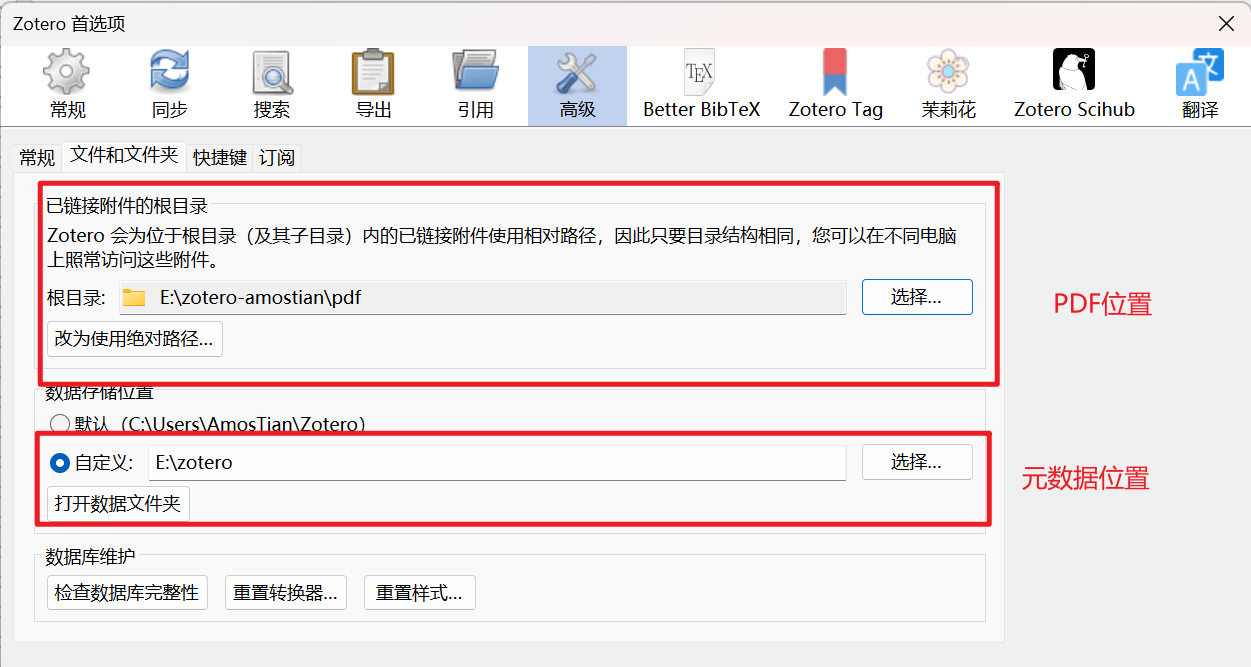
设置Zotero的数据存储位置,Zotero自带同步即是同步此文件夹下的内容,包括笔记、标注、附件等,附件则是存放在此文件夹下的 storage 文件夹中
zotfile路径配置
设置 附加新文件的源文件夹,在网上抓取文献时,只抓取到了文献信息,而没有附件。这时可以手动将附件下载到这个文件夹,再 右击条目-附件新文件 ,即抓取此条目下最新的文件作为此条目的附件。因此,此路径设置为zotero的下载路径即可
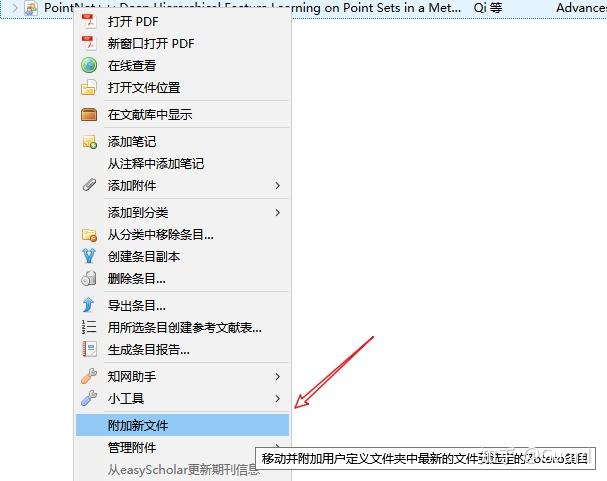
设置文件目标位置,即利用ZotFile转移附件的目标文件夹,设置此路径后,就可以利用ZotFile将附件转移到这个文件夹中。注意,这里的路径要设置为和路径1一致,这样才可以检索到相应的附件
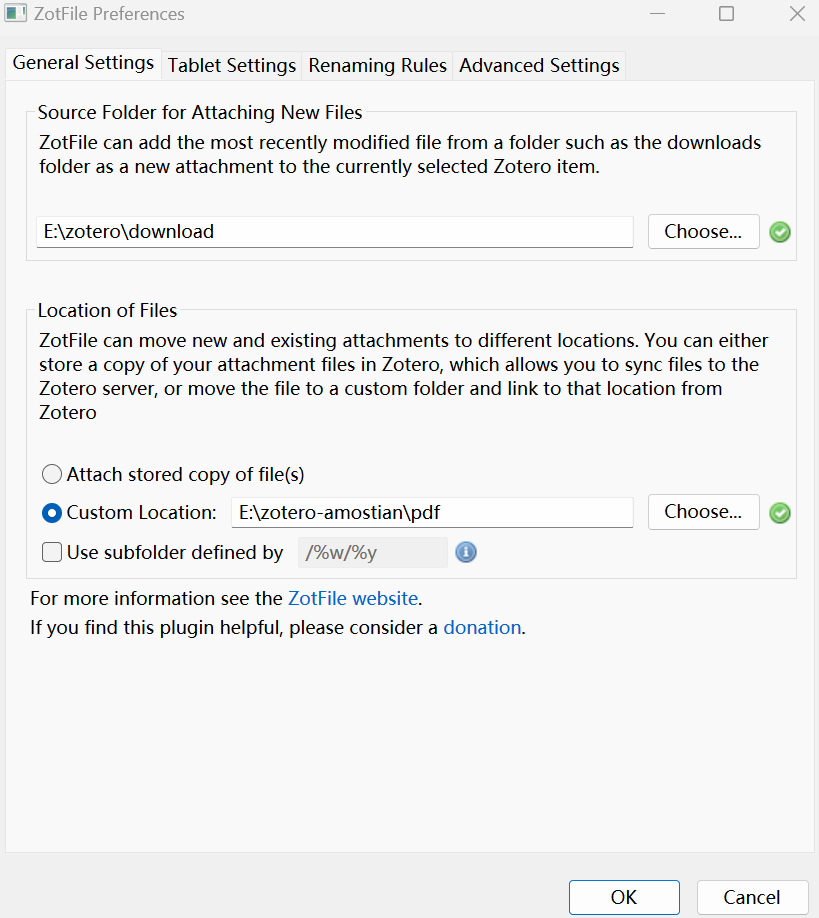
Zotefile操作
这一步是将本来存在于Zotero数据文件夹(即路径2)下的storage文件夹中的附件移动到待同步文件夹下
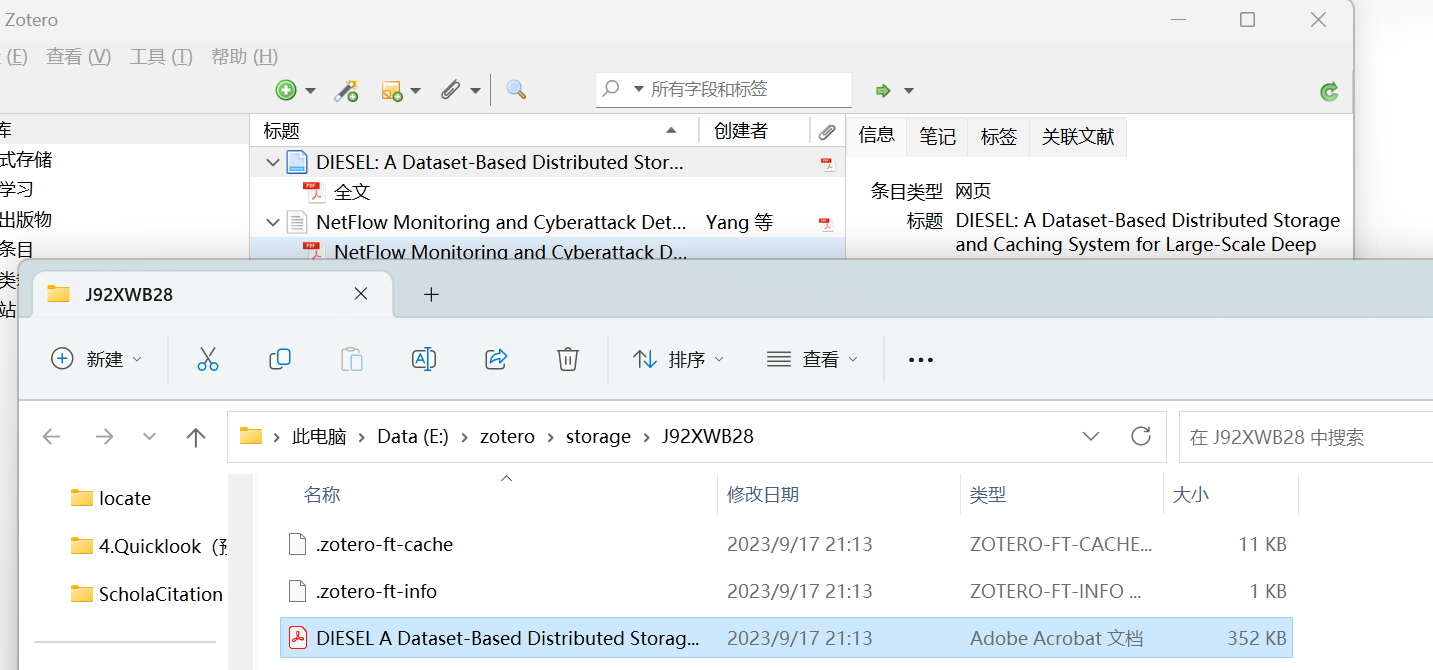
接着点击 我的文库-全选所有条目-右击-管理附件-重命名并移动附件,这时候Zotero就会按照设置的命名规则重命名所有附件,并将其移动到设置的路径4中
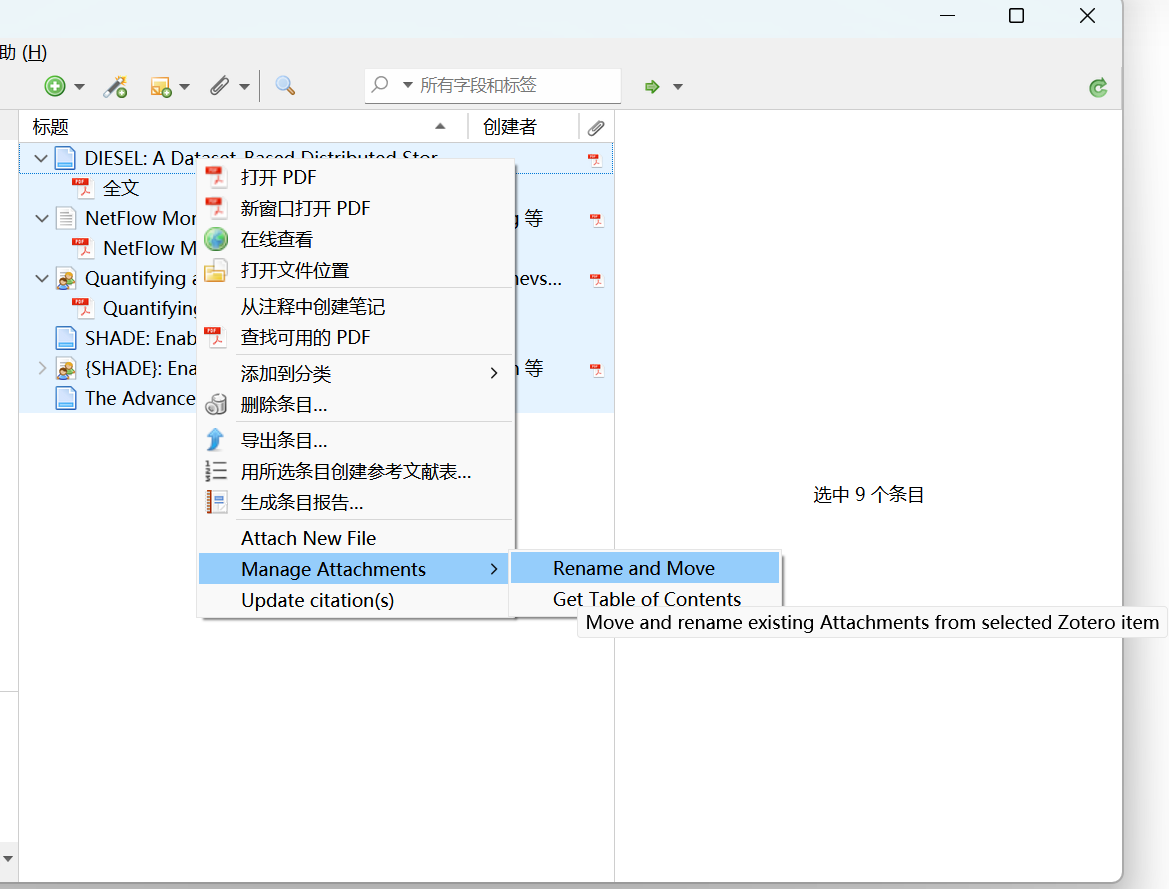
当移动之后,条目下的附件也会由之前的存储文件变为链接文件形式:
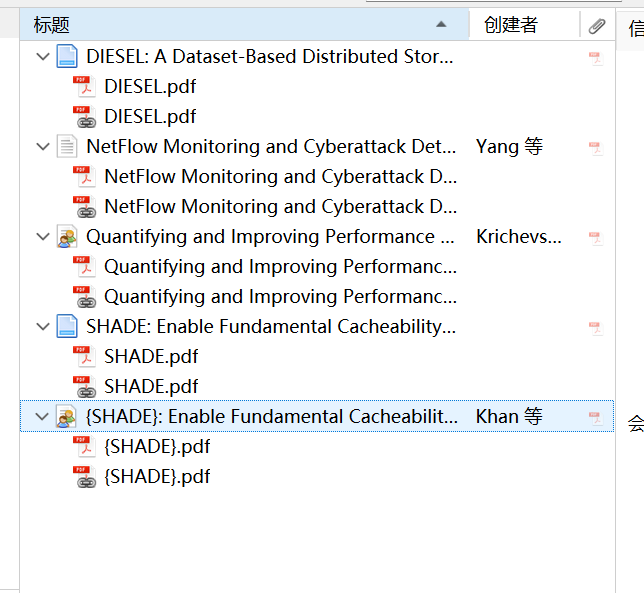
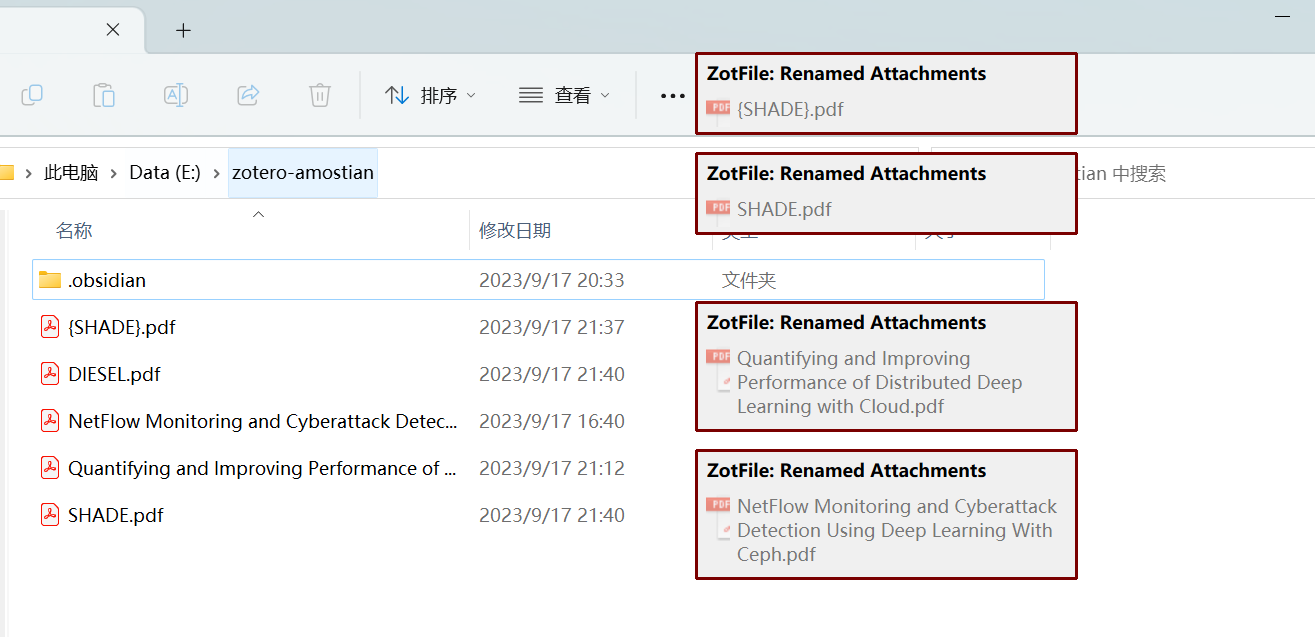
1.5.2 利用mdnotes生成笔记
下载后 mdnotes.xpi ,安装插件
模板
在路径的 @模板 下,新建模板名为 Mdnotes Default Template.md
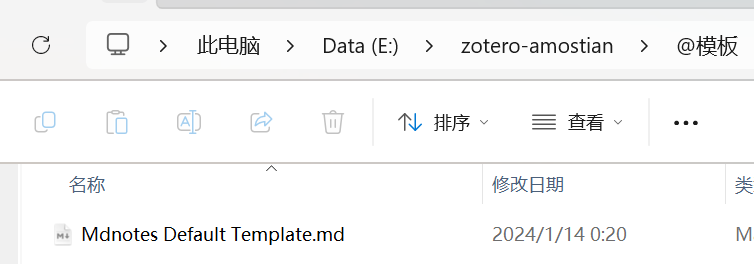
官网 给出的模板
1 | {{title}} |
在此基础上,增加与删除字段,形成自己模板
1 | # {{title}} |
插件配置
修改mdnotes模板位置
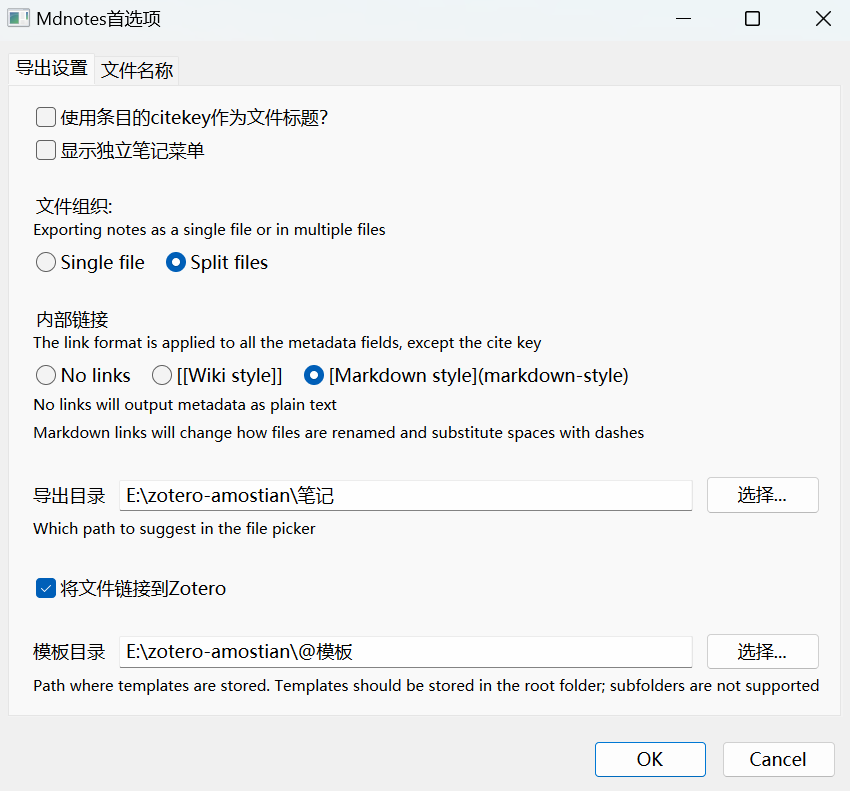
对一些字段的格式进行设置 编辑-首选项-高级设置-编辑器
"link_style": "no-links"表示将链接改为普通字符;”wiki” 表示[[]]格式的链接"list_separator": ", ":作者有多个,因此需要用逗号进行分割属性名采用双引号,Dataview插件调用数据格式为双冒号
{{bullet}}:定义了占位符,此处为- *{{filed_content}}导出字段的内容,可添加
| Preference Name | Value |
|---|---|
| extensions.mdnotes.placeholder.DOI | {"content":"{{bullet}} DOI:: {{field_contents}}", "field_contents": "{{content}}", "link_style": "no-links"} |
| extensions.mdnotes.placeholder.title | {"content":"{{field_contents}}", "field_contents": "{{content}}", "link_style": "no-links"} |
| extensions.mdnotes.placeholder.abstractNote | {"content":"{{field_contents}}\n", "field_contents": "{{content}}", "link_style": "no-links", "list_separator": ", "} |
| extensions.mdnotes.placeholder.author | {"content":"{{bullet}} Authors:: {{field_contents}}", "link_style": "wiki", "list_separator": ", "} |
| extensions.mdnotes.placeholder.citekey | {"content":"{{bullet}} Cite key:: {{field_contents}}", "field_contents": "{{content}}", "link_style": "no-links"} |
| extensions.mdnotes.placeholder.collections | {"content":"{{bullet}} Topics:: {{field_contents}}", "field_contents": "[[{{content}}]]", "link_style": "wiki", "list_separator": ", "} |
| extensions.mdnotes.placeholder.date | {"content":"{{bullet}} Date:: {{field_contents}}", "field_contents": "{{content}}", "link_style": "no-links", "list_separator": ", "} |
| extensions.mdnotes.placeholder.localLibrary | {"content":"{{field_contents}}", "field_contents": "[Local Library]({{content}})"} |
| extensions.mdnotes.placeholder.pdfAttachments | {"content":"{{field_contents}}", "link_style": "wiki"} |
| extensions.mdnotes.placeholder.publicationTitle | {"content":"{{bullet}} Journal:: {{field_contents}}", "field_contents": "{{content}}", "link_style": "wiki", "list_separator": ", "} |
| extensions.mdnotes.placeholder.tags | {"content":"{{bullet}} Tags:: {{field_contents}}", "field_contents": "[[{{content}}]]", "link_style": "no-links", "list_separator": ", ", "remove_spaces": "true"} |
1.5.3 利用bibTex生成笔记
- Better BibTex:主要用来将文献数据生成.json文件——zotero插件
- BibNotes Formatter:主要用来将.josn文件生成.md文件——Obsidian插件
- [MarkDBConnect]:同步元数据,类似与git的功能
方案:
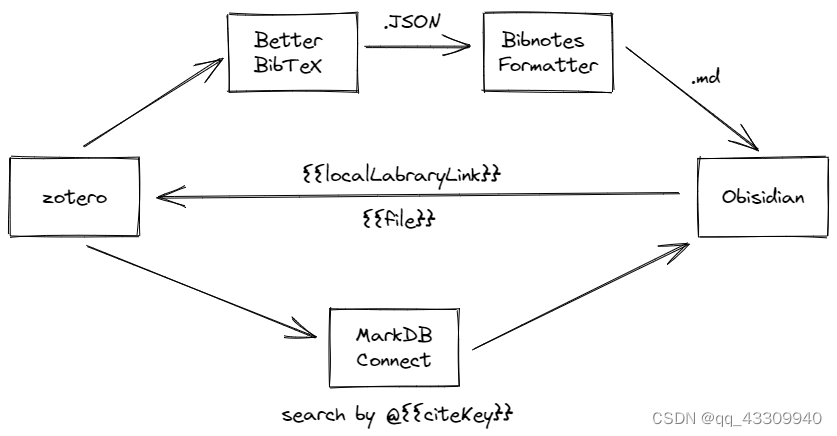
zotero通过 Better-BibTex 插件生成JSON文件导入ob的文件夹目录,ob插件 Bibnotes Formatter 读取JSON文件信息在用户命令下生成指定文献的md格式文件
- 笔记中包含
{{localLabraryLink}}(zotero中文献条目链接) 和{{file}}(zotero中文献pdf链接) 可以从ob中直接打开文献
zotero通过 MarkDBConect 插件搜索OB中的 @{{citeKey}} 格式文件名将 zotero 中的文献条目与OB中的文献笔记实现联动
zotero条目导出——BETTER BIBTEX
插件配置
设置 Citation Keys
Citation Keys用于后面obsidian笔记的命名和关联zotero条目和obsidian笔记,可以换自己设置格式
shorttitle(3,3).lower + auth.lower + '(' + year + ')'auth.lower:将作者姓名小写,shorttitle(n,m):取标题前n个单词,前m个单词大写
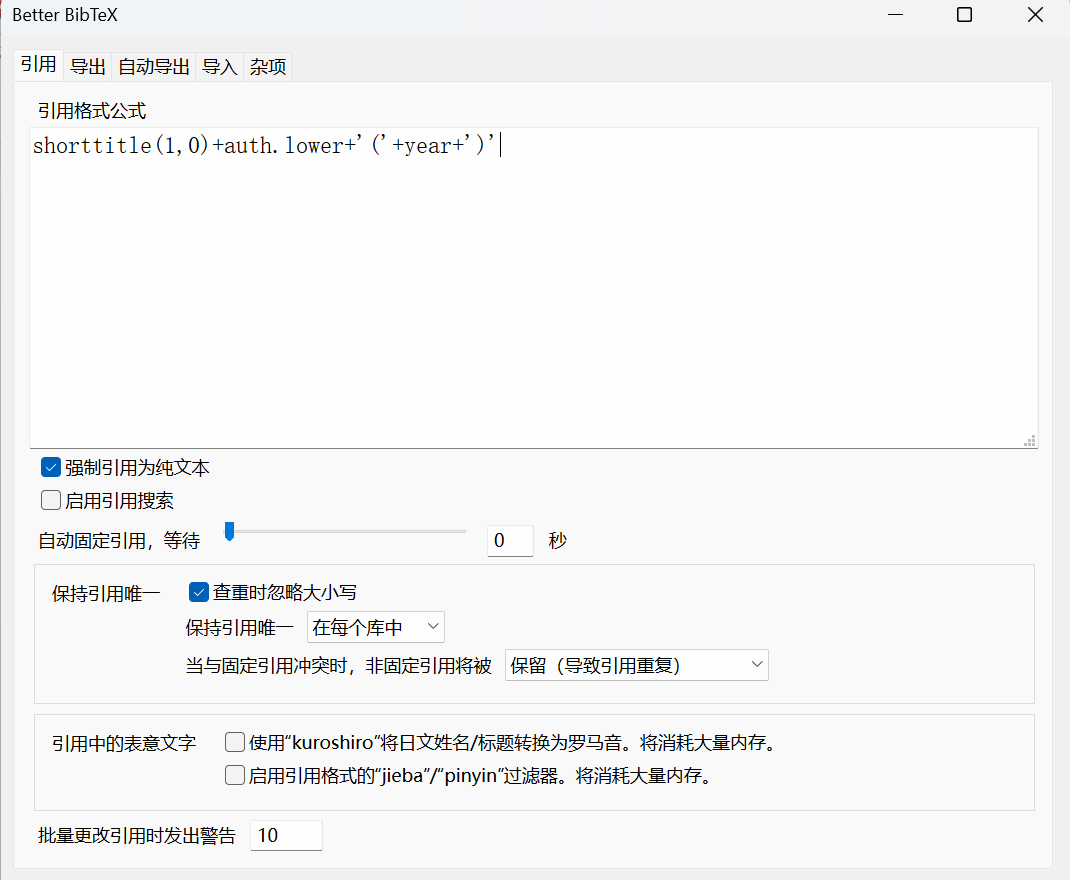
设置不导出字段
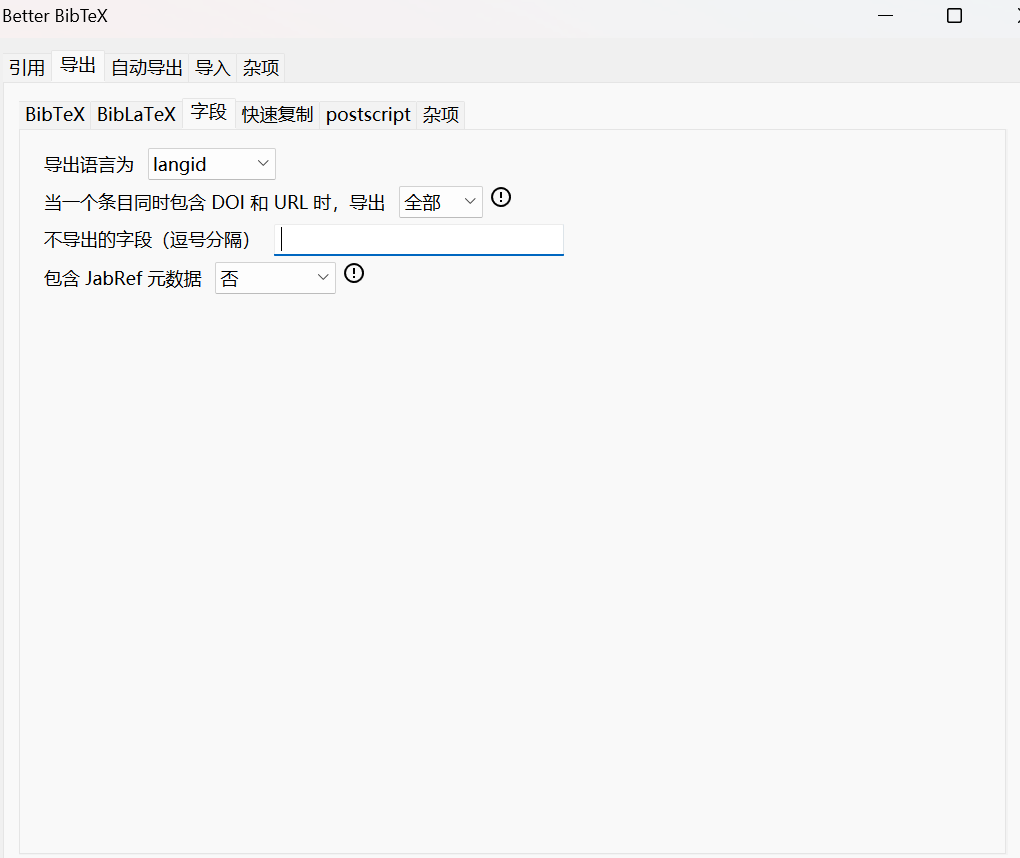
其余保持默认
条目导出
设置导出目录
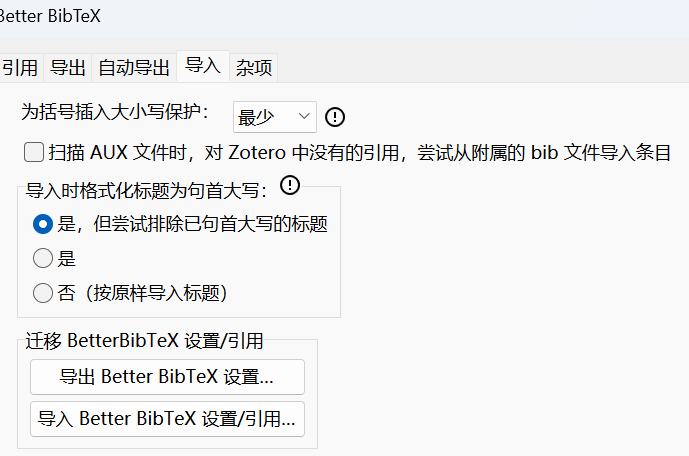
E:\zotero-amostian\@模板
尝试导出
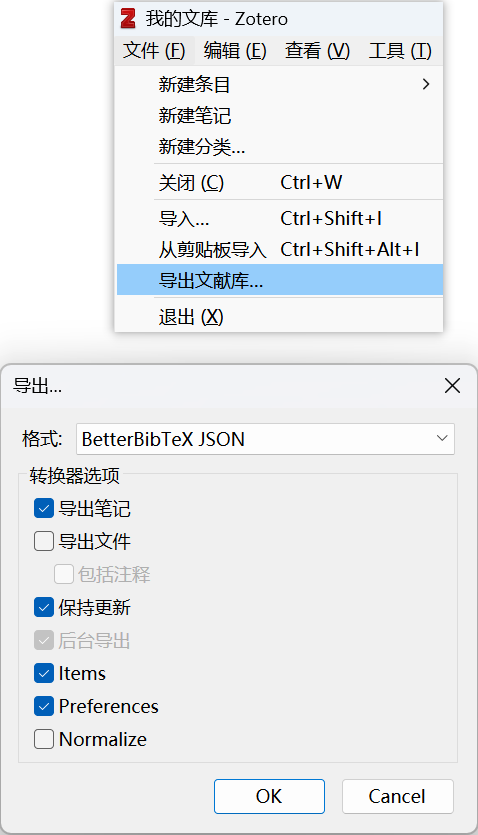
设置 自动导出 为
修改时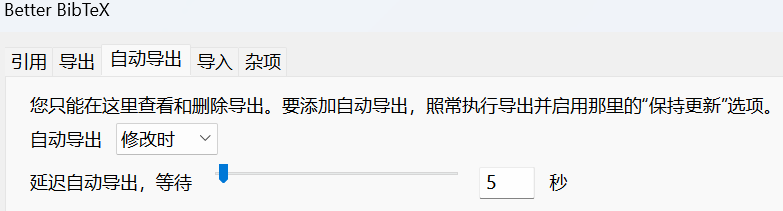
可见已生成自动导出计划
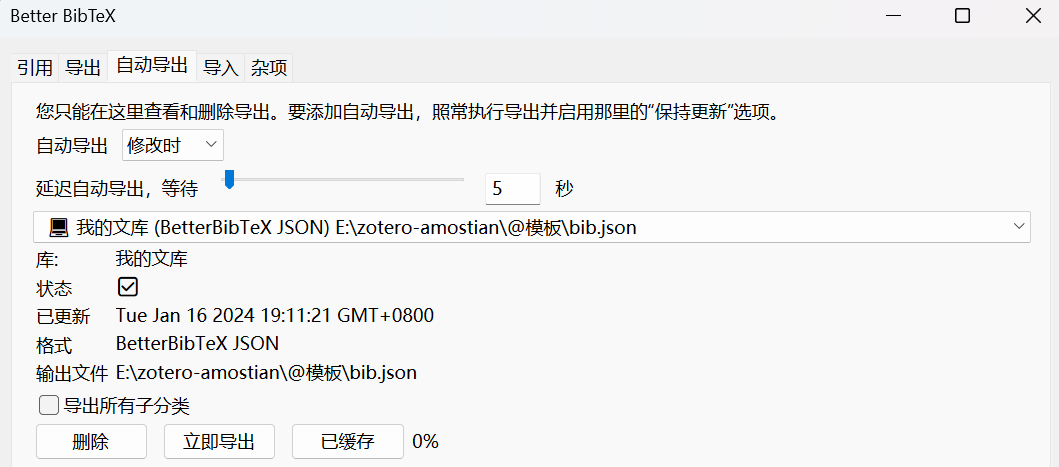
obsidan导入条目——Bibnotes Formatter
解压 .zip 文件
将解压缩后的文件复制到 .obsidian 目录下的 plugins 文件夹下
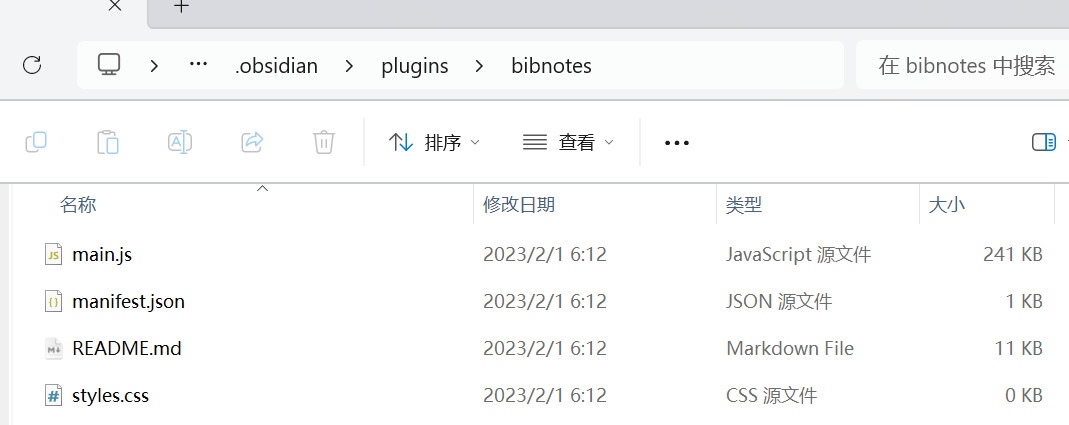
重启obsidian,并启用插件
修改pdf默认应用
1 | function createLocalFileLink(reference2) { |
配置
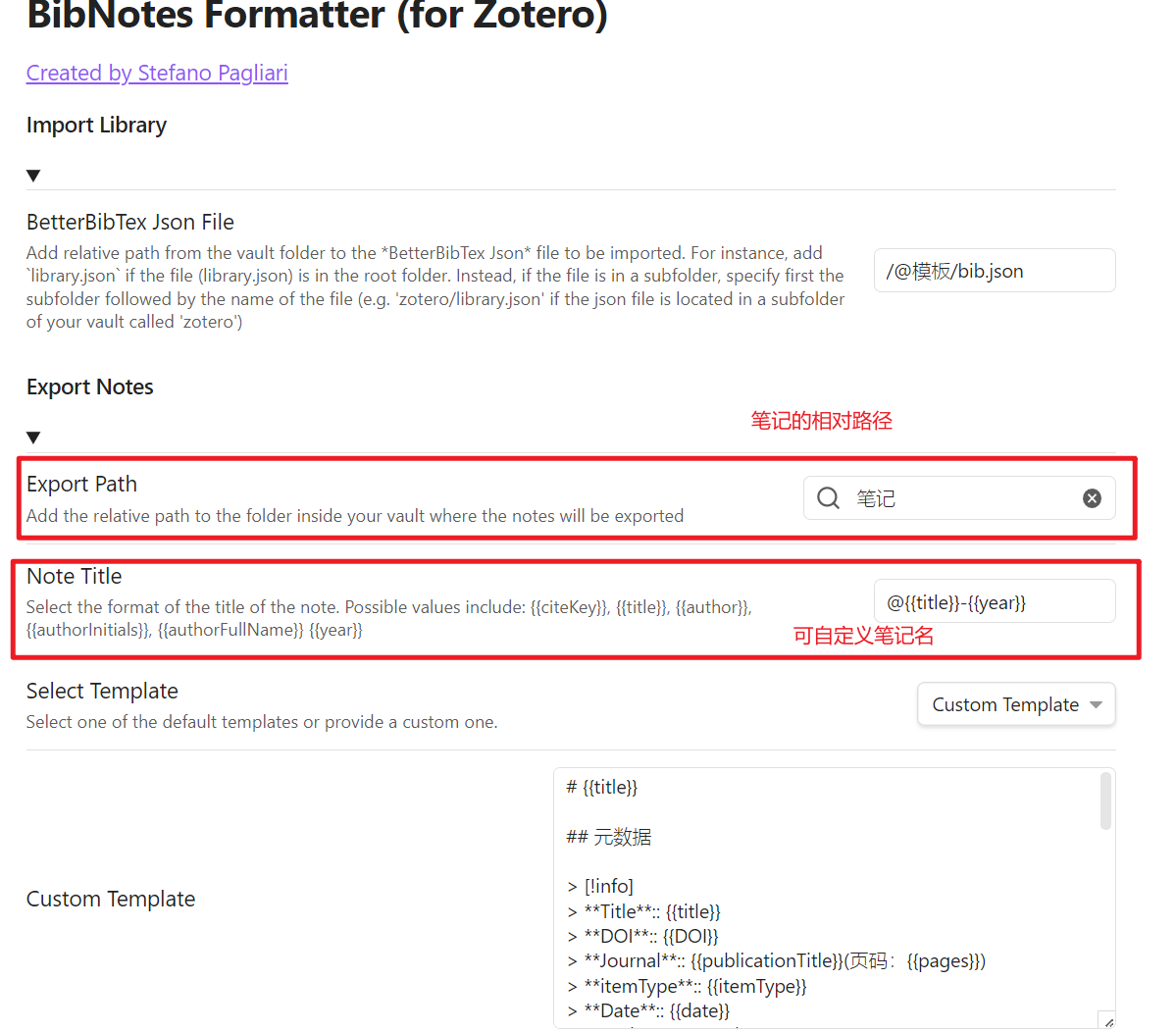
模板
默认模板
1 | # {{title}} |
自用模板
1 | # {{title}} |
笔记中图片问题
借助 Custom Attachment Location 插件,
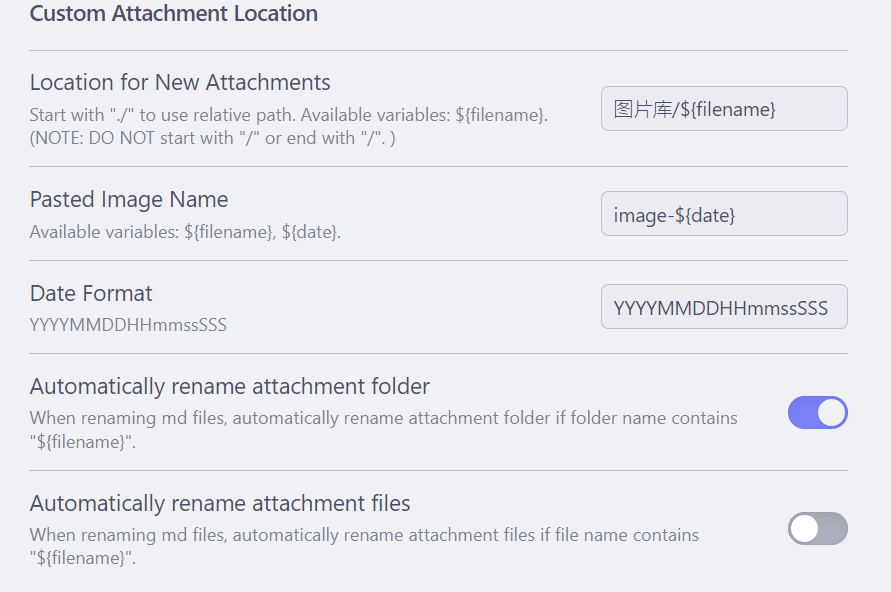
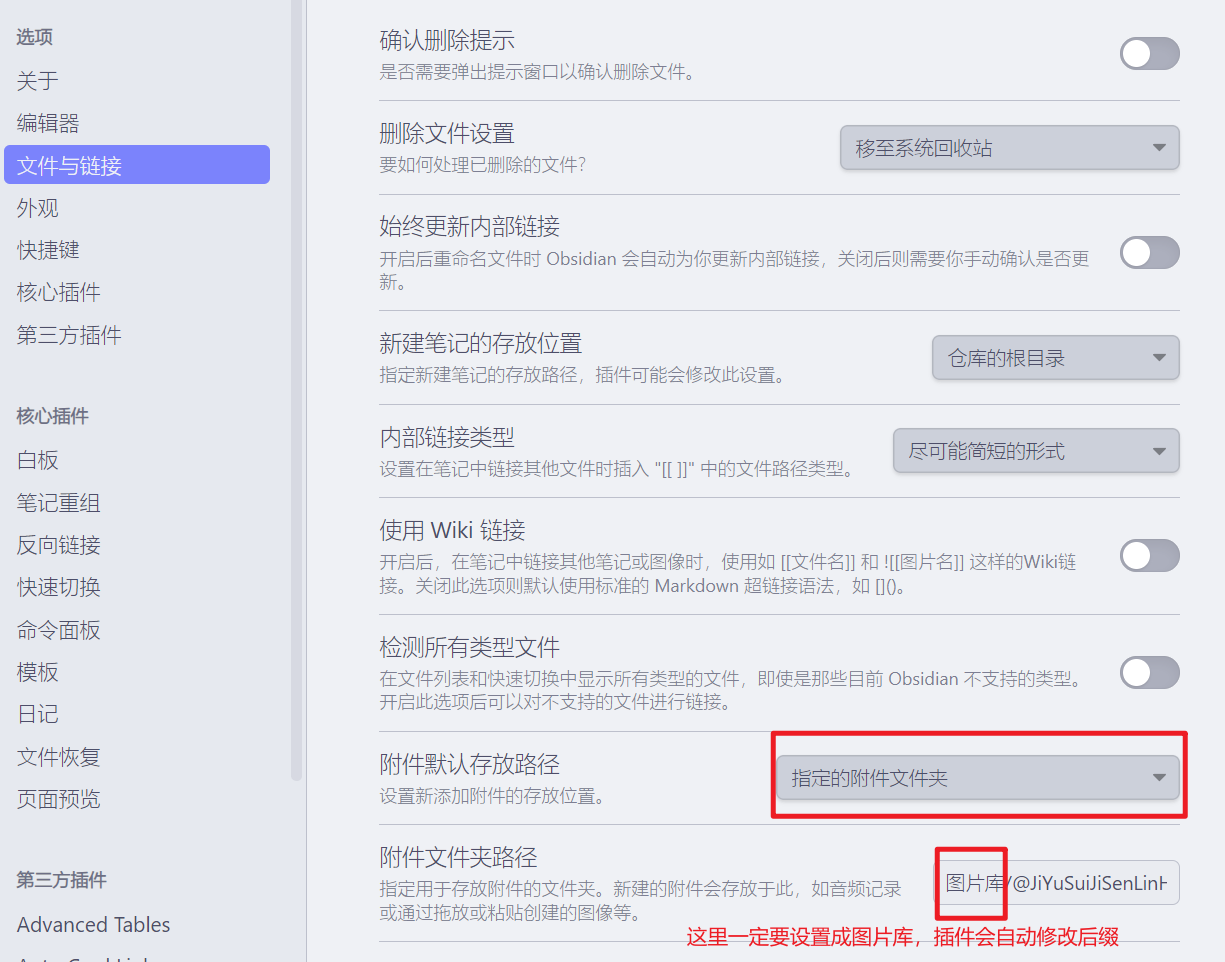
MarkDBConnect
配置
要填写 Bibnotes Formatter 配置中设置的文献笔记保存路径
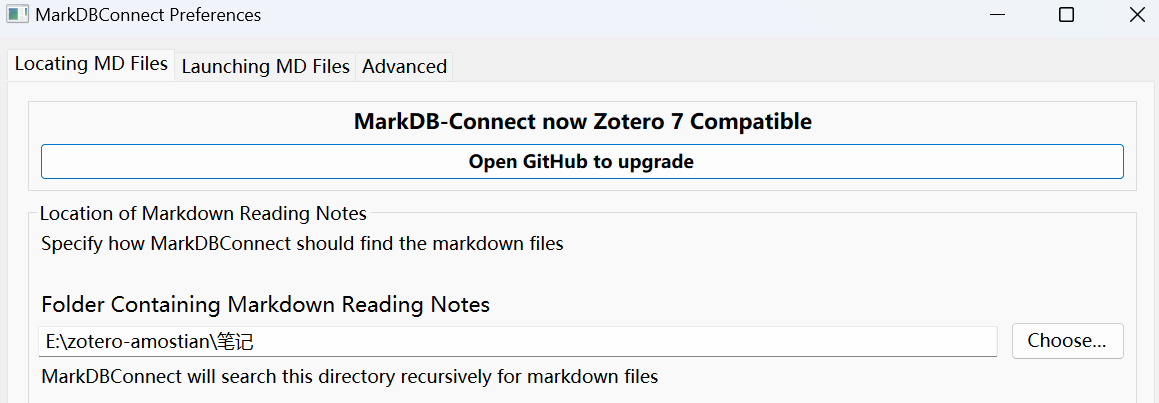
同步步骤
通过
citeKey创建笔记obsidian中 ctrl+p 打开命令面板,输入bib
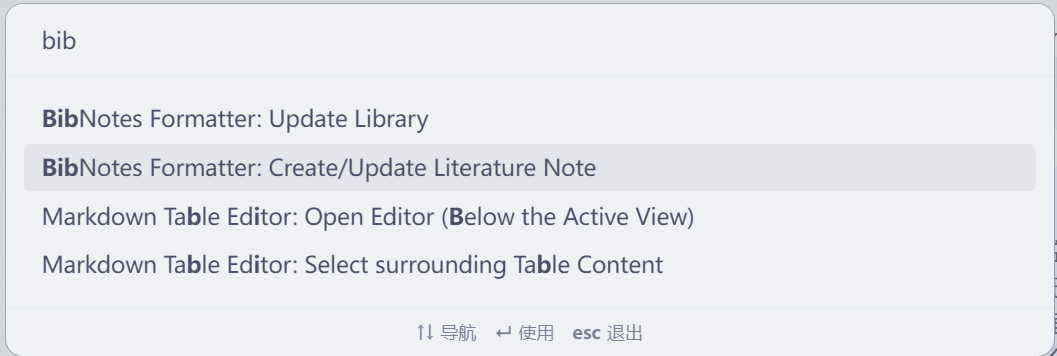
Update Library :插件将生成/更新自上次选择同一命令以来从 Zotero 修改的所有笔记。如果第一次选择此命令,则插件将为导入的参考书目中的所有条目创建/更新文献信息
Create/Update Literature Note :系统将提示您从已导入的库中选择参考文献之一。如果在指定文件夹中尚未导入该文献笔记,则会根据之前设置的模板生成新的笔记。如果笔记已经存在,其内容将被更新而不会覆盖现有笔记。可以选择第一个选项(“整个库”)来创建/更新导入库中的所有笔记。
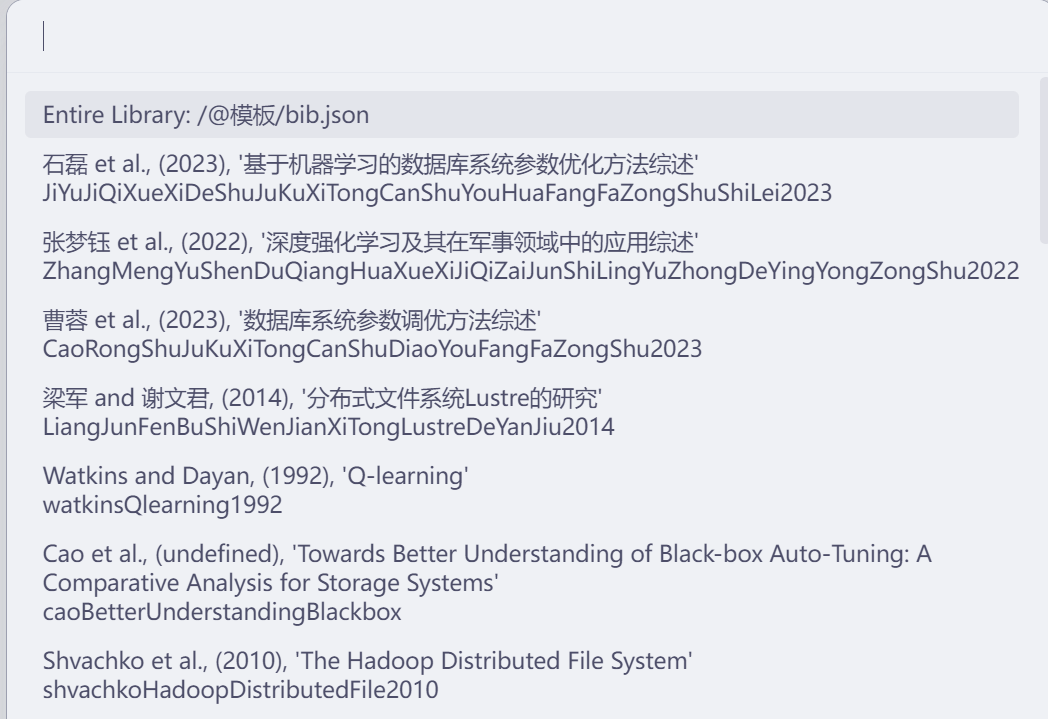

依次点击 工具-MarkDBConnect Sync Tags ,自动名为
{{citeKey}}文件名的笔记并与之关联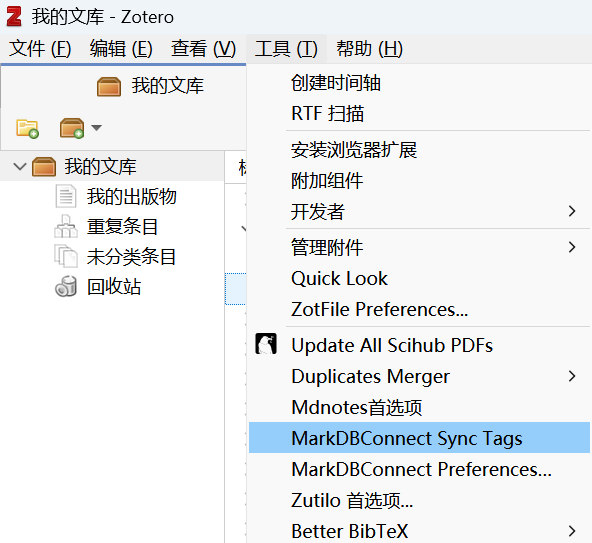
关联后,即可从zotero中打开obsidian中生成的笔记
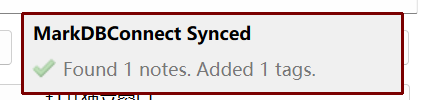
在阅读完论文后,右键 从注释中添加笔记 会将pdf中做的笔记和高亮部分提取出来
导出笔记后在obsidian中运行再次运行 Create/Update Literature Note ,可将更改的信息全部更新至obsidian文献笔记中,不会覆盖前一次的笔记,同时也会记录每一次的阅读笔记,当然也可以在阅读完文献以后再生成阅读笔记,此过程可反复操作,至此zotero和Obsidian的联动就完成了,可以很方便地在两个软件中快速实现切换。
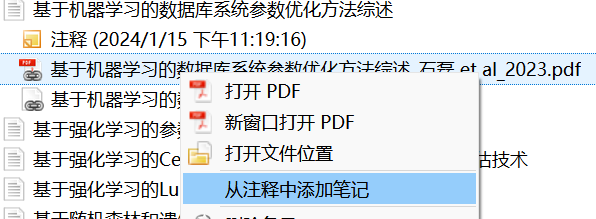
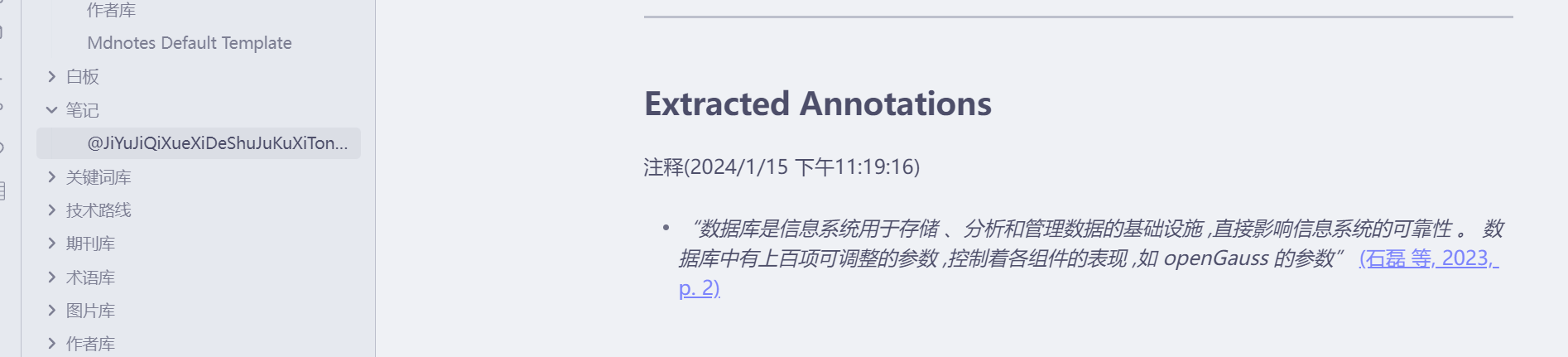
1.5.4 生成文献汇总表格
在obsidian中安装dataview插件,设置-第三方插件-社区插件市场-dataview(Michael Brenan)
这个插件以 :: 作为标识符,用于提取指定目录下markdown文件中的元数据,如
1 | //某笔记.md |
新建一个文件
1 | //汇总.md |
会生成
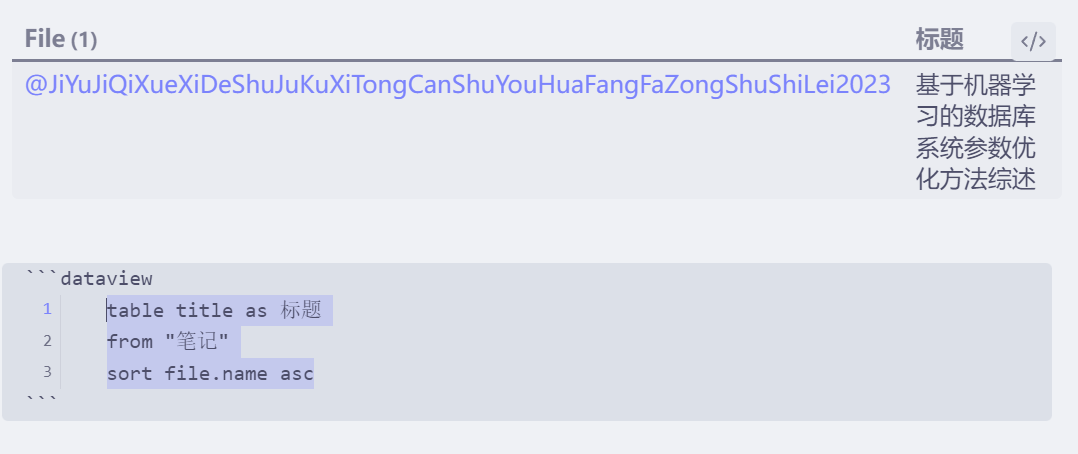
其余汇总表类似
1.5.5 Obsidain+OSS作为zotero服务器及客户端
obsidian插件库
不需要科学上网,就可以浏览社区版第三方插件
https://f8lfn9zs2l.feishu.cn/docs/doccnt33rKKHkjiQvBY54FysNJc
在 .obsidian 下新建 plugins 文件夹,并将下载的插件解压并移入
重新加载obsidian后,可查看插件
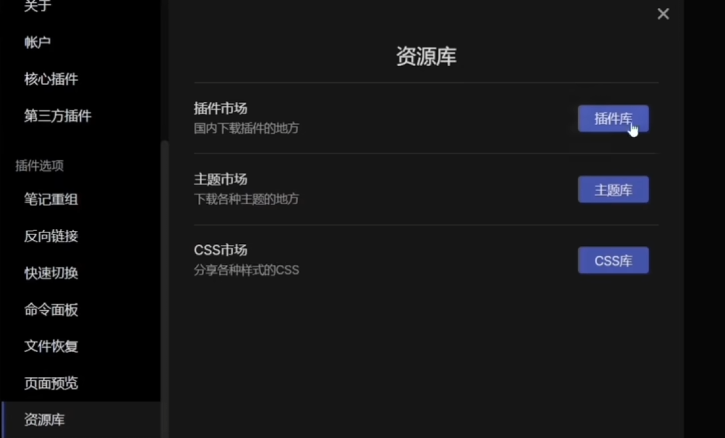
Obsidian安装 Remotely Save
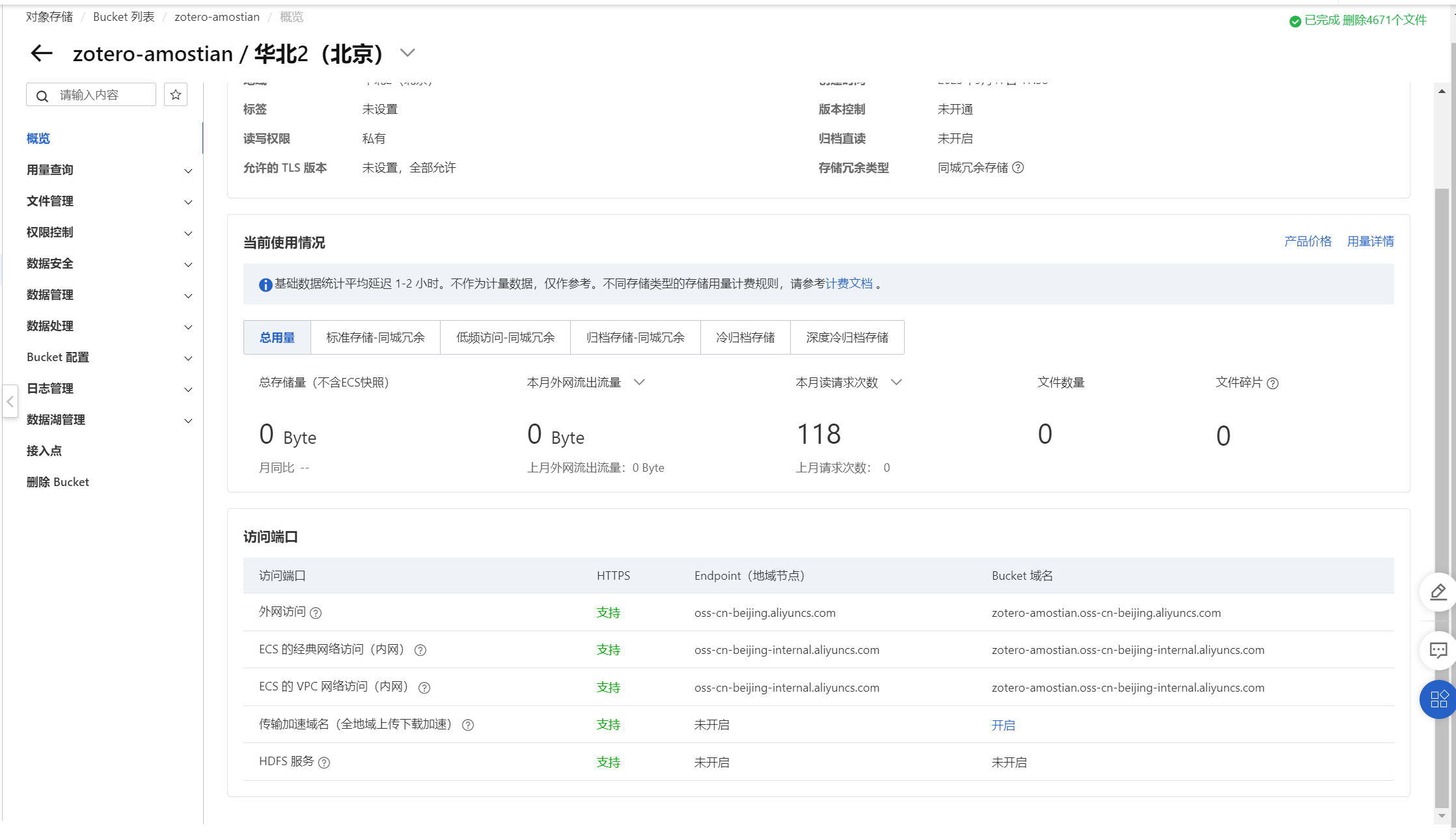
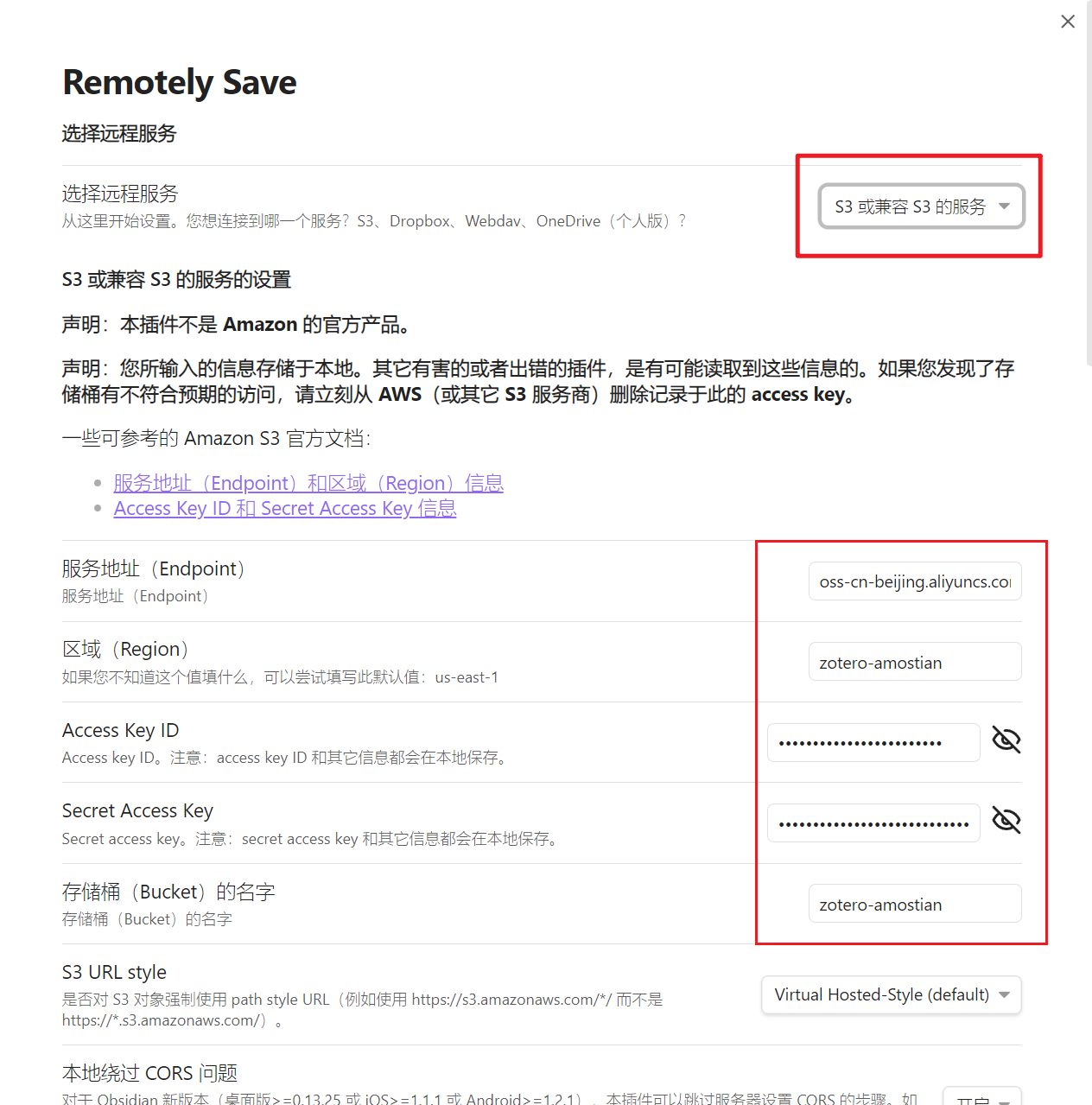
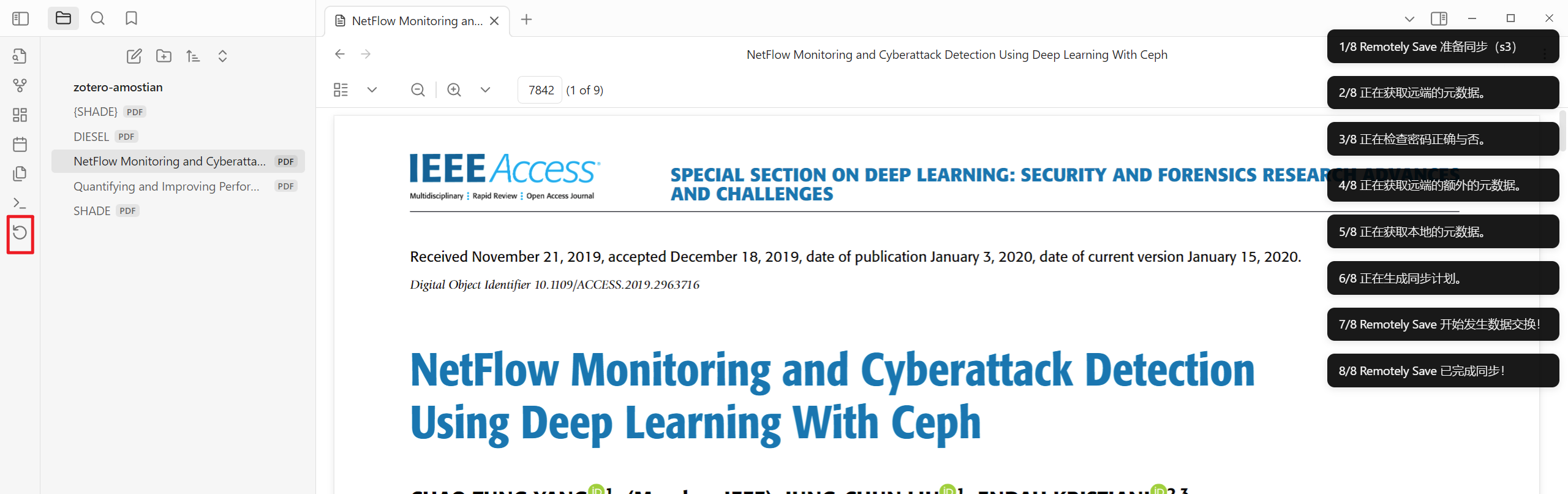
ipad做同样设置即可,然后用ipad上阅读APP笔记,相当于用OB当做读写PDF的API
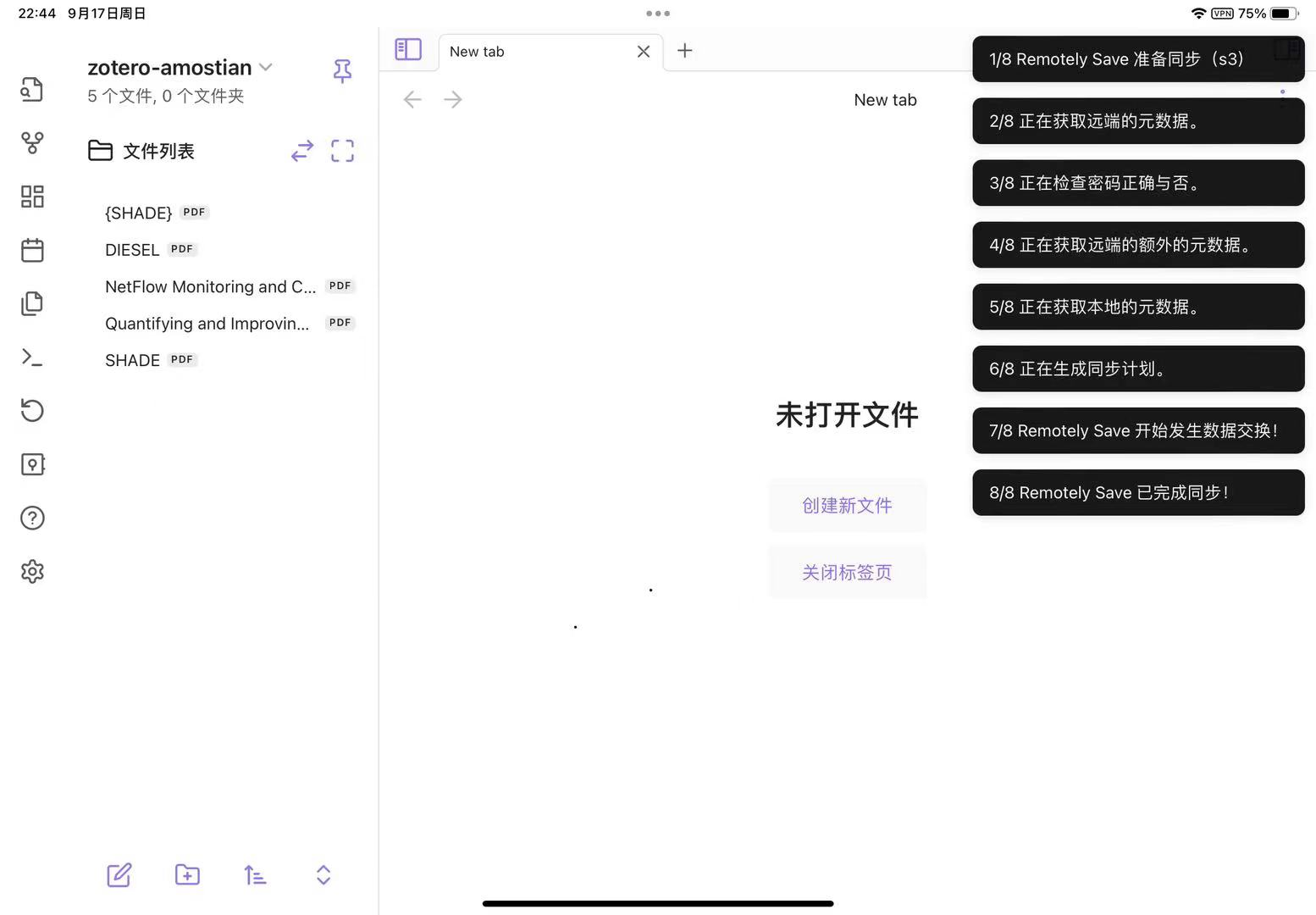
1.6 Zotero的学习教程和相关问题解决的文档
(1)插件下载集合网站:
https://zotero-chinese.gitee.io/zotero-plugins/#/
(2)zotero笔记使用教程:
https://zotero.yuque.com/books/share/f3fe159f-956c-4f10-ade3-c87559cacb60/biigg4(在线更新)
(3)Zotero 突然无法翻译词组/语句/段落,或者无法翻译标题/摘要
https://zotero.yuque.com/books/share/4443494c-c698-4e08-9d1e-ed253390346d/ngu6mc
(4)从浏览器保存条目时发生错误 / 抓取时不能自动下载PDF / 无法自动给添加的PDF附件创建条目 https://gitee.com/zotero-chinese/zotero-chinese/issues/I56D62)
(5)关于 Word 中参考文献和引用样式的一揽子问题